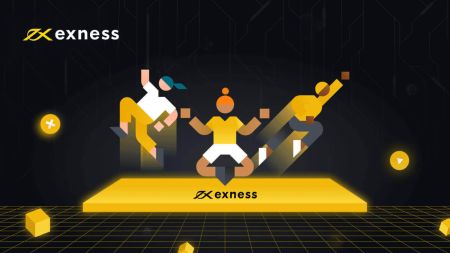Cách đăng ký và bắt đầu giao dịch bằng tài khoản demo trên Exness
Hướng dẫn này sẽ hướng dẫn bạn quy trình đăng ký tài khoản demo trên Exness và bắt đầu giao dịch, đảm bảo bạn có thể thực hành và chuẩn bị hiệu quả cho các tình huống giao dịch thực tế.
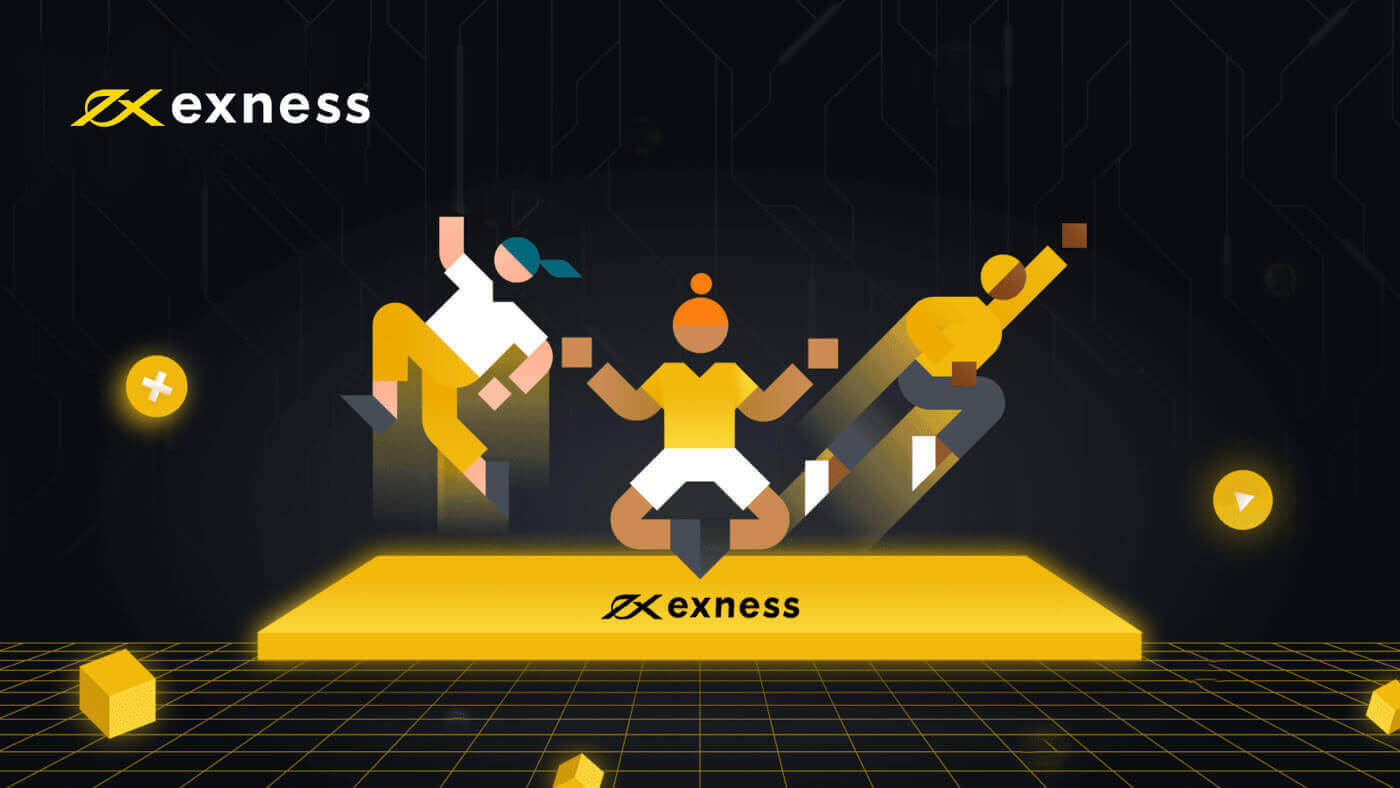
Cách đăng ký tài khoản demo
Cách đăng ký tài khoản demo [Web]
Cách đăng ký tài khoản
1. Để mở tài khoản Exness Demo, hãy nhấn nút " Mở tài khoản " nằm ở góc trên bên phải của trang web.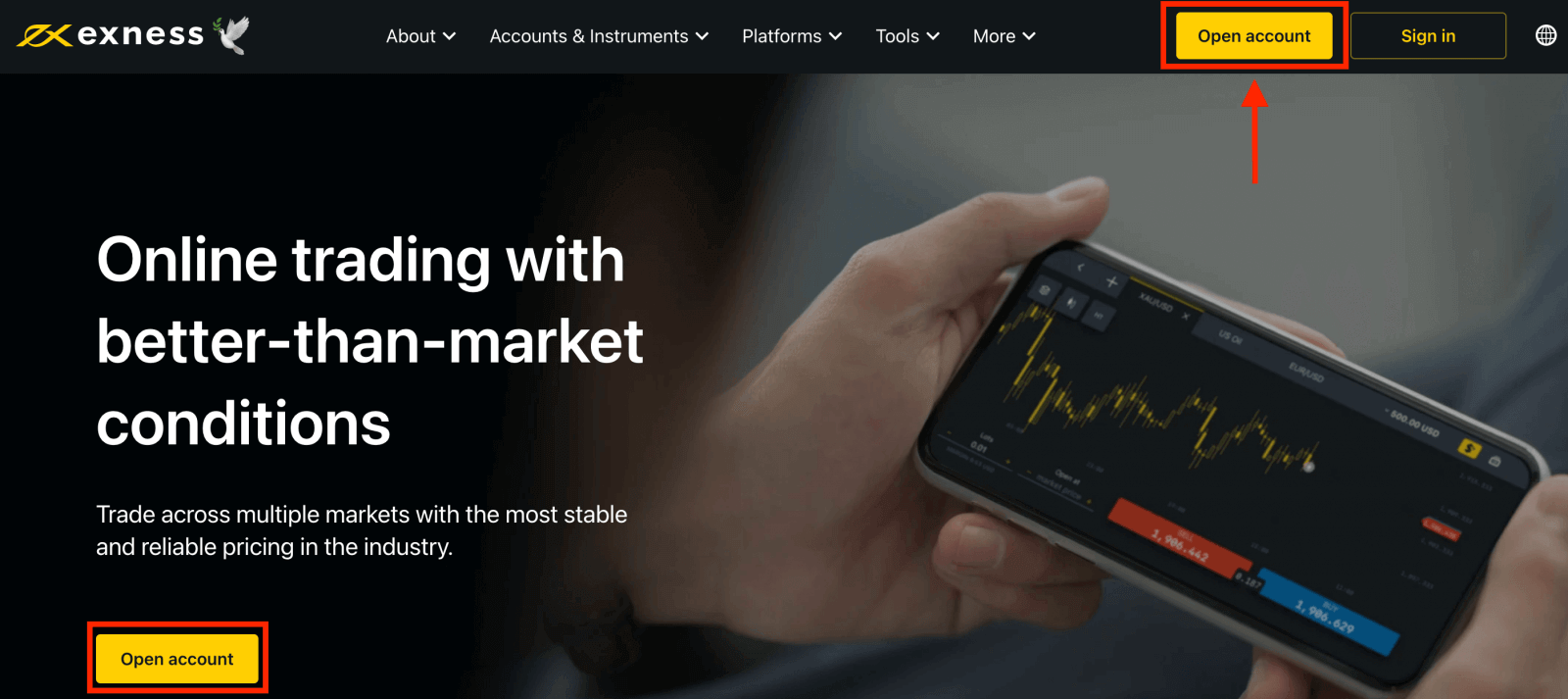
2. Bạn sẽ thấy một biểu mẫu đăng ký yêu cầu bạn điền thông tin chi tiết của mình:
- Chọn quốc gia cư trú của bạn ; thông tin này không thể thay đổi và sẽ quyết định dịch vụ thanh toán nào có sẵn cho bạn.
- Nhập địa chỉ email của bạn .
- Tạo mật khẩu cho tài khoản Exness của bạn theo hướng dẫn được hiển thị.
- Nhập mã đối tác (tùy chọn) để liên kết tài khoản Exness của bạn với một đối tác trong chương trình Đối tác Exness .
- Lưu ý : trong trường hợp mã đối tác không hợp lệ, trường nhập này sẽ bị xóa để bạn có thể thử lại.
- Đánh dấu vào ô nêu rõ bạn không phải là công dân hoặc thường trú nhân Hoa Kỳ nếu bạn thuộc trường hợp này.
- Nhấp vào Tiếp tục sau khi bạn đã cung cấp tất cả thông tin bắt buộc
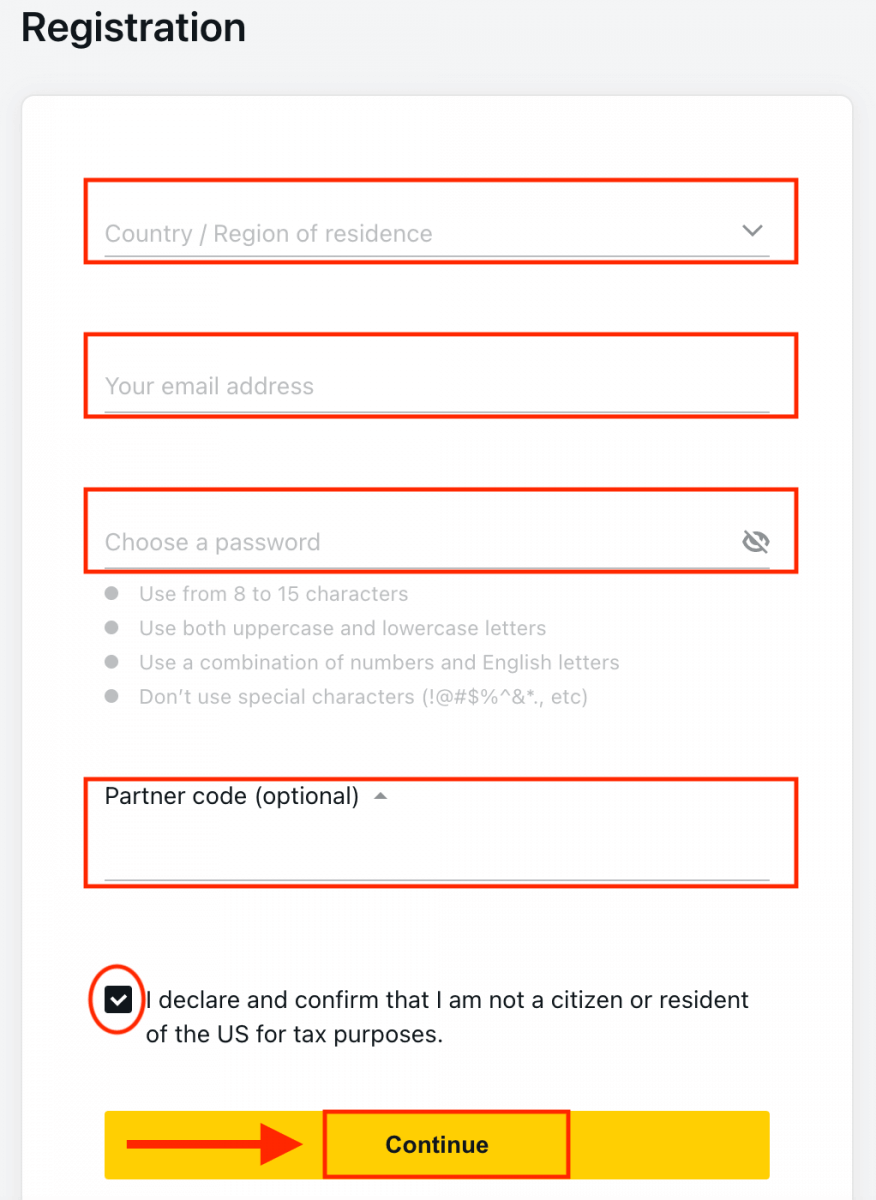
3. Xin chúc mừng, bạn đã đăng ký thành công một Tài khoản Exness mới và sẽ được đưa đến Exness Terminal.
Bạn sẽ cần phải chọn xem bạn muốn mở một tài khoản demo thực hay miễn phí. Một tài khoản thực sử dụng tiền thật, trong khi một tài khoản demo cho phép bạn sử dụng tiền ảo mà không có rủi ro. Trong khi bạn không thể rút tiền từ tài khoản demo. Nhấp vào nút " Tài khoản Demo " để giao dịch bằng tài khoản Demo
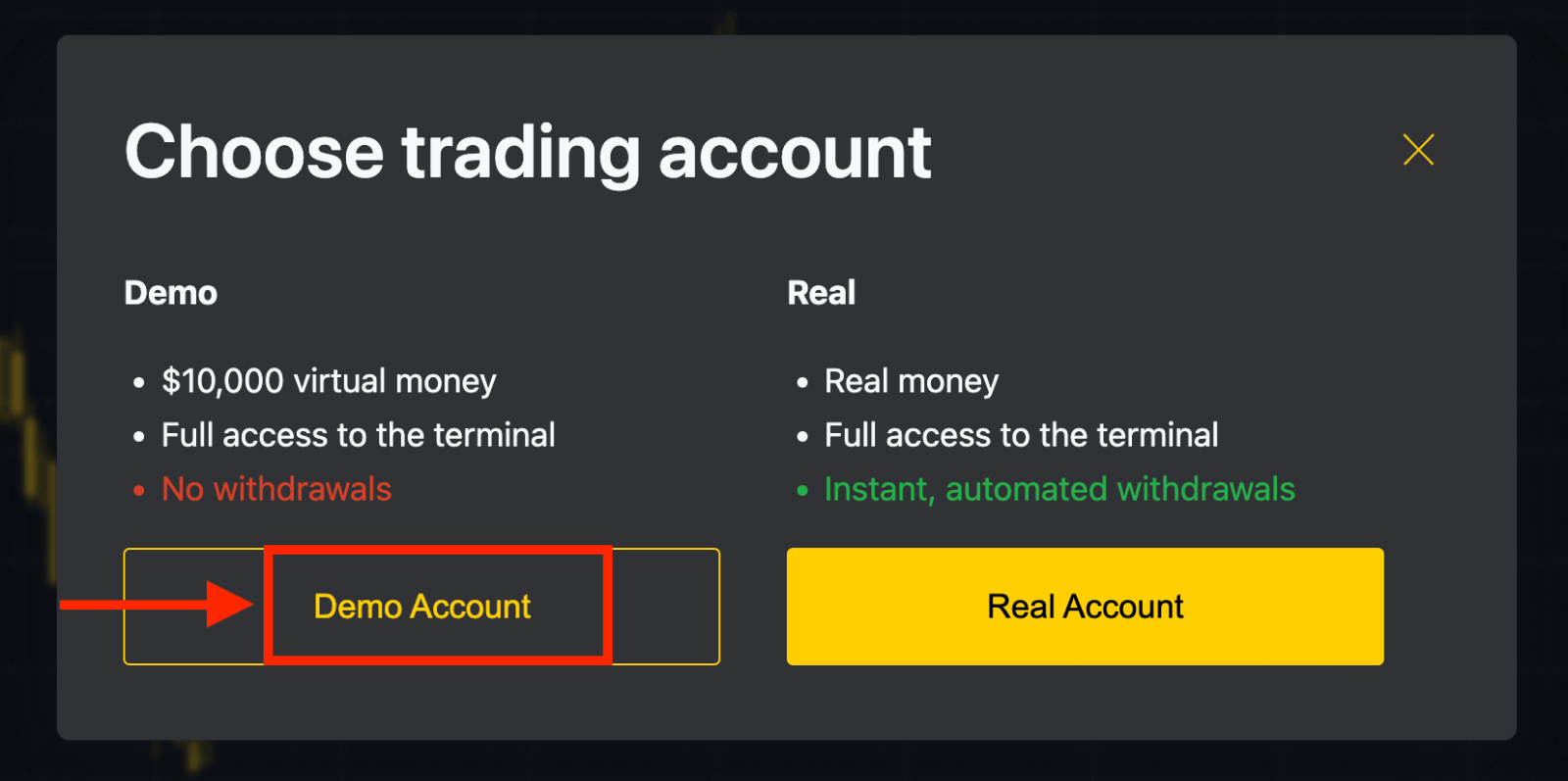
10.000 đô la trong một tài khoản Demo cho phép bạn thực hành miễn phí nhiều như bạn cần. Bạn sẽ có thể thực hành các chiến lược và làm quen với nền tảng mà không gặp rắc rối.
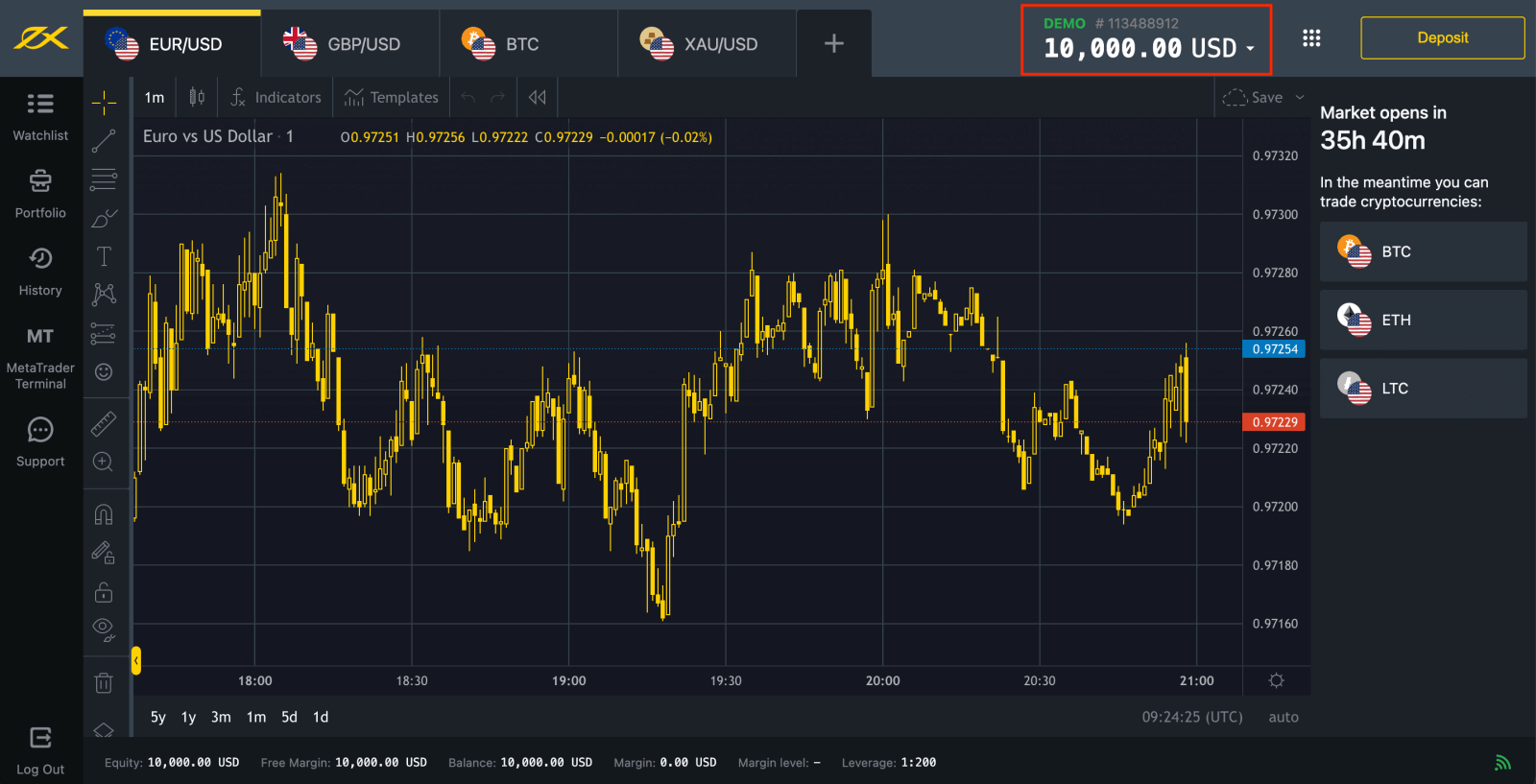
Hoặc nhấp vào nút màu vàng " Tài khoản thực " để giao dịch bằng tài khoản thực.
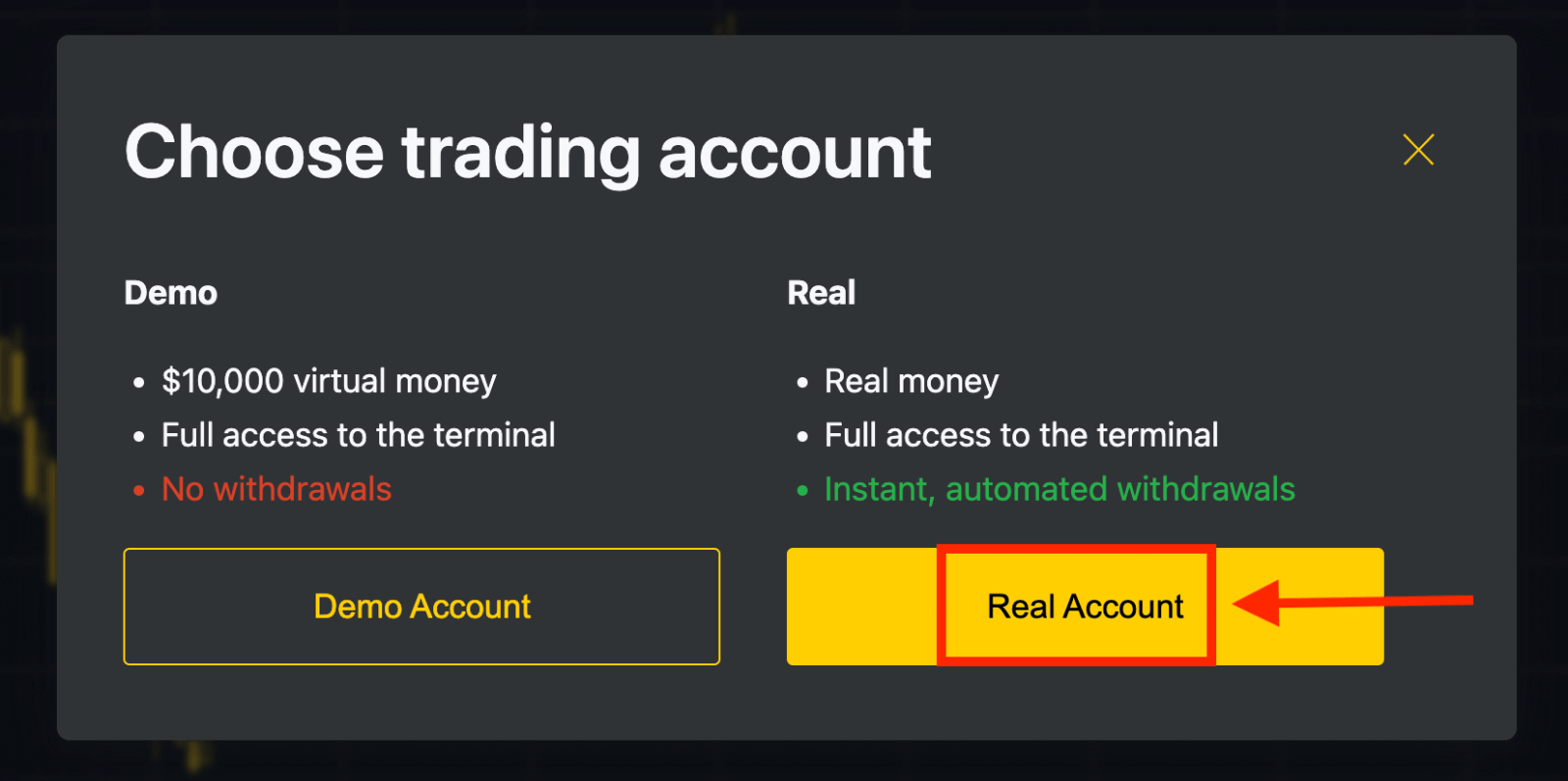
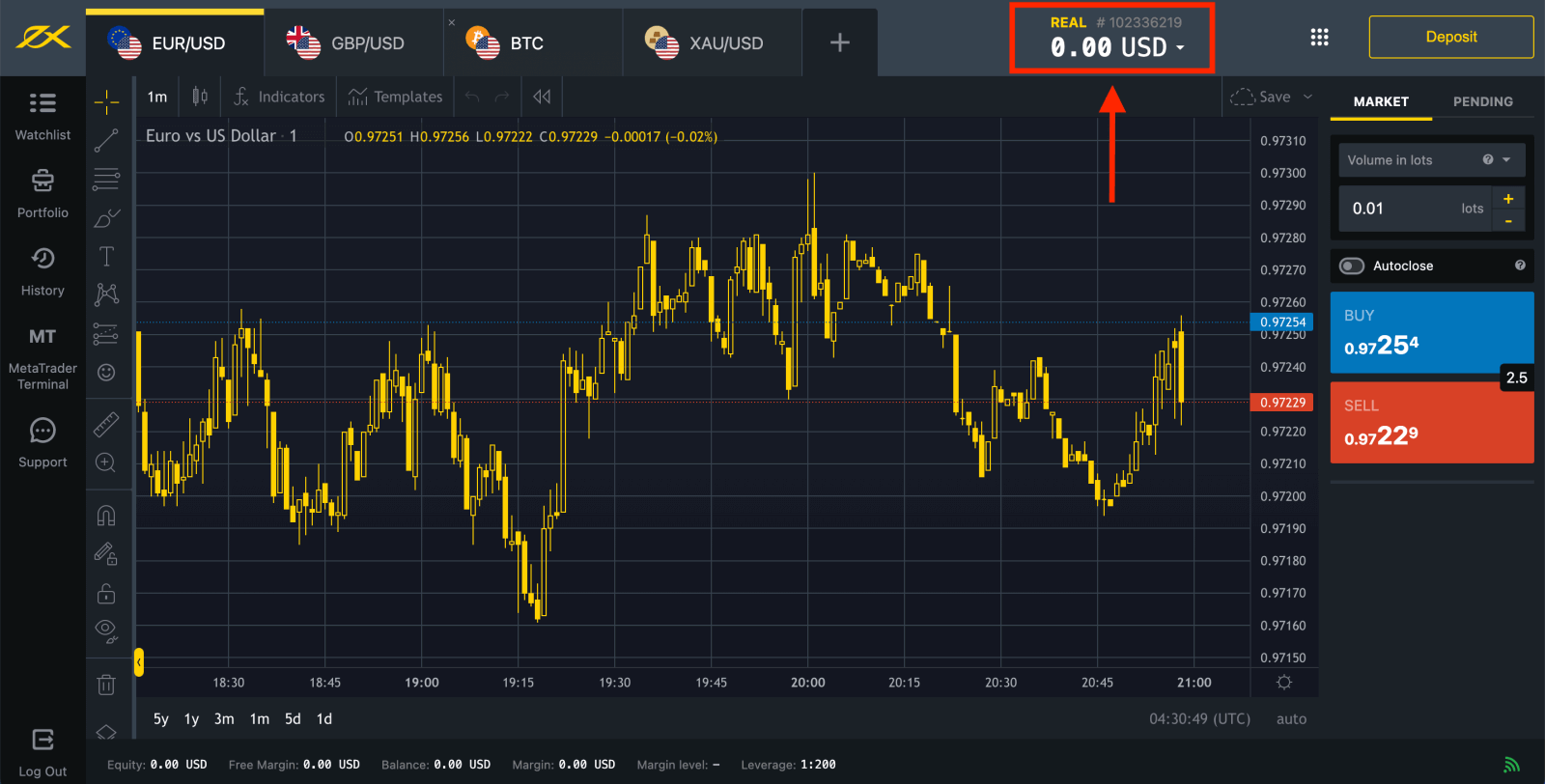
Vào Khu vực cá nhân để mở thêm tài khoản giao dịch.
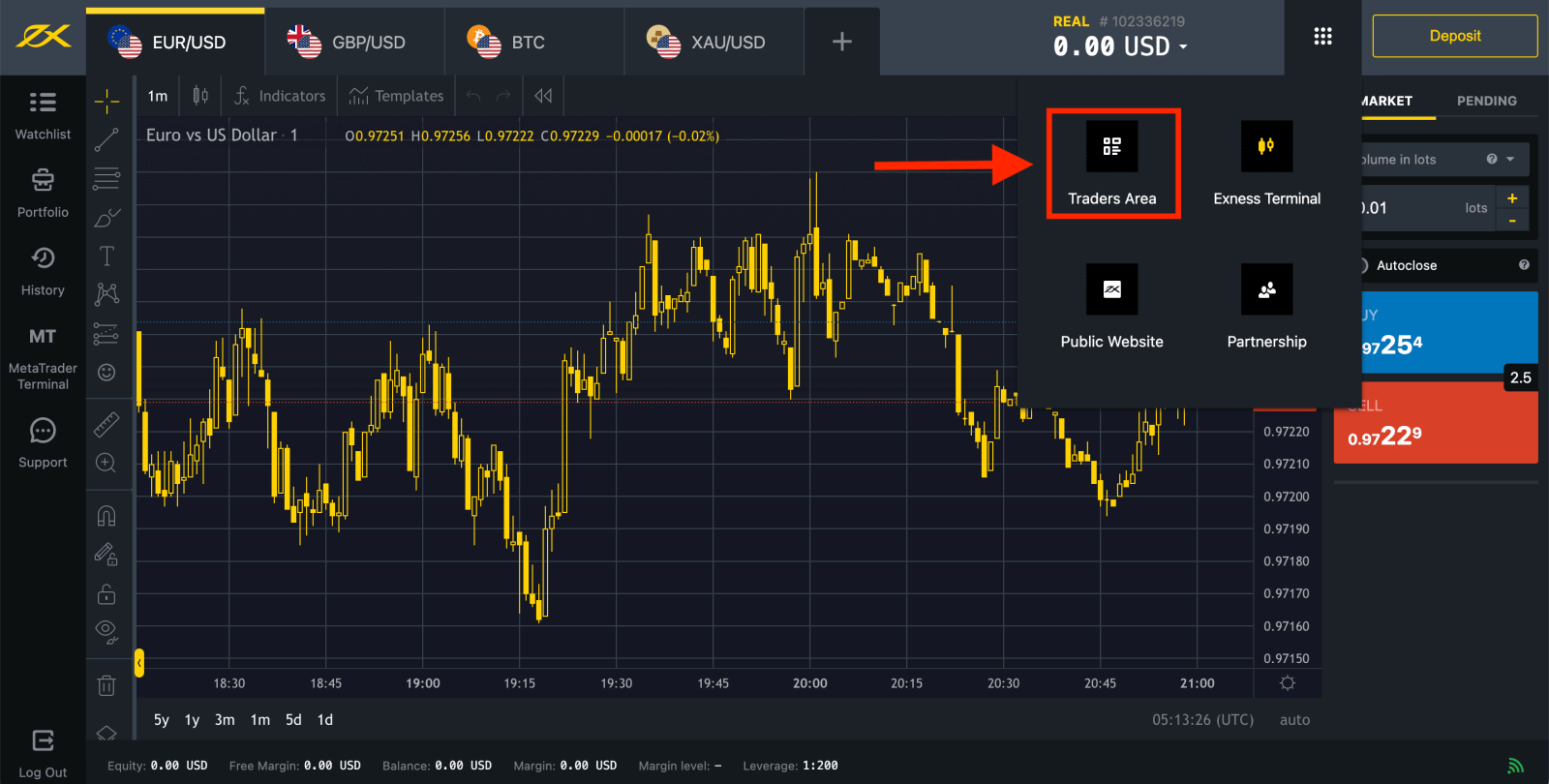
Theo mặc định, một tài khoản giao dịch thực và một tài khoản giao dịch demo (cả hai đều dành cho MT5) được tạo trong Khu vực cá nhân mới của bạn; nhưng bạn có thể mở tài khoản giao dịch mới. 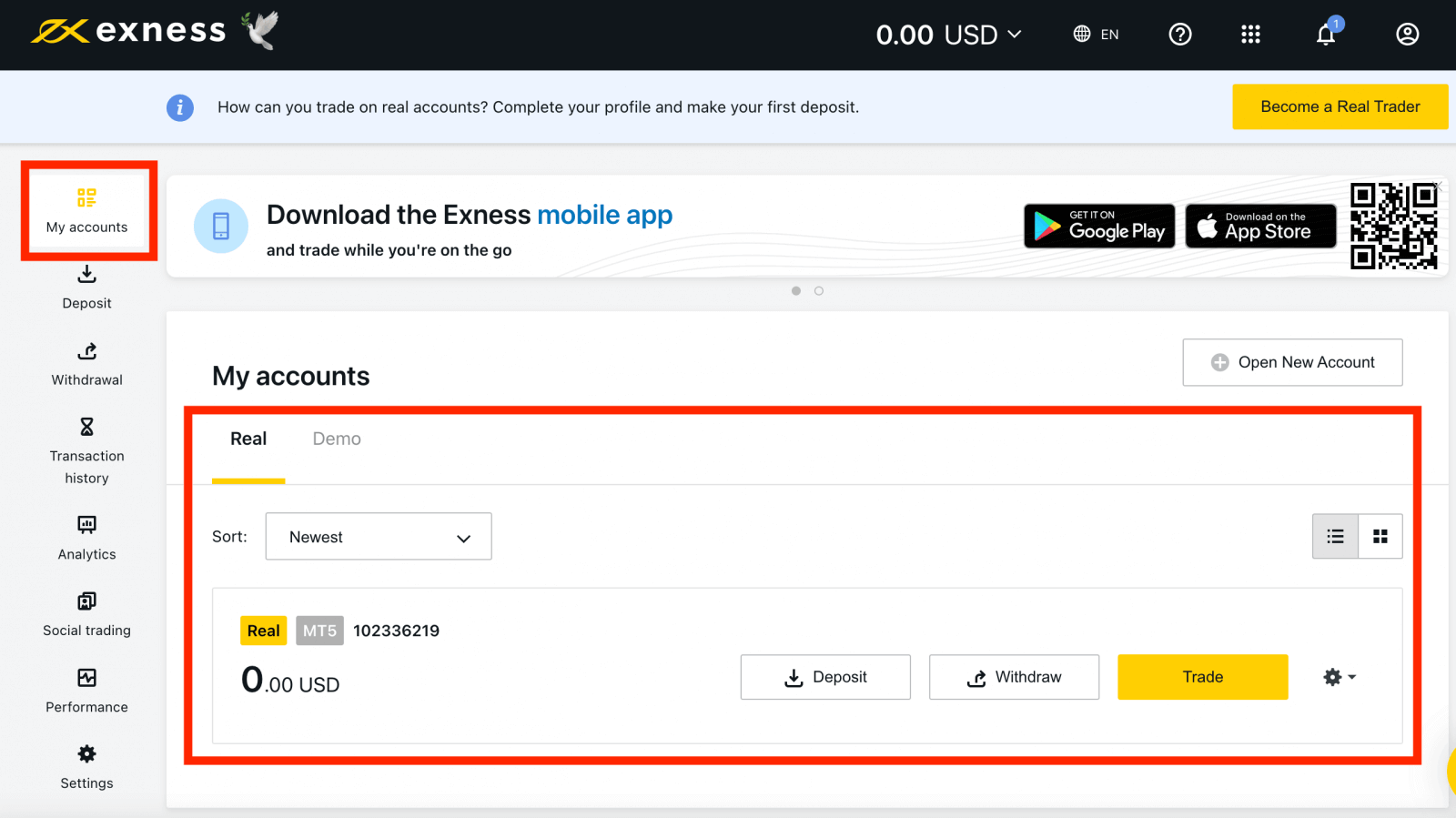
Bạn có thể đăng ký với Exness bất kỳ lúc nào, thậm chí ngay bây giờ!
Sau khi đã đăng ký, bạn nên xác minh đầy đủ tài khoản Exness của mình để có quyền truy cập vào mọi tính năng chỉ dành cho Khu vực cá nhân đã được xác minh đầy đủ.
Cách tạo tài khoản giao dịch mới
Sau đây là cách thực hiện:
1. Từ Khu vực cá nhân mới của bạn, nhấp vào Mở tài khoản mới trong khu vực 'Tài khoản của tôi'. 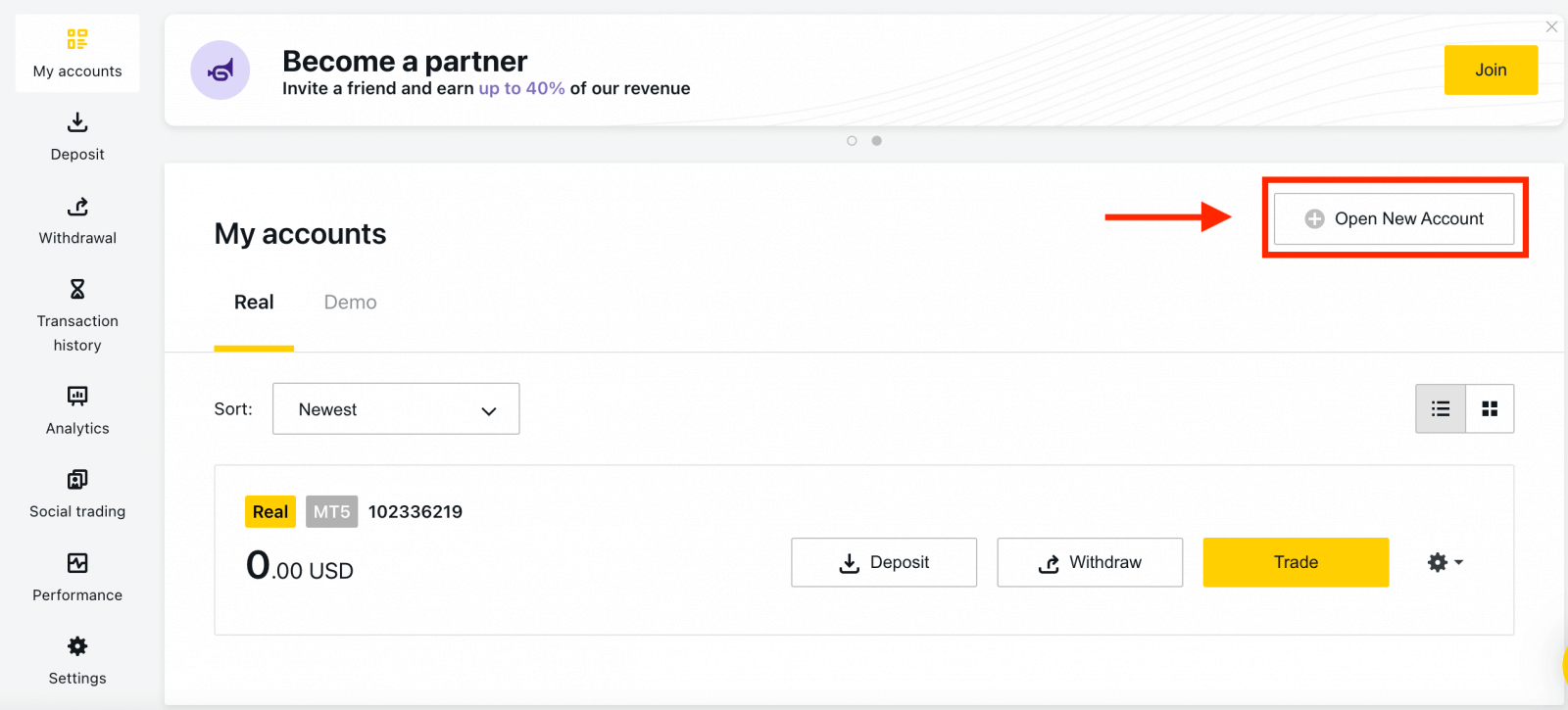
2. Chọn từ các loại tài khoản giao dịch có sẵn và bạn thích tài khoản thực hay tài khoản demo. 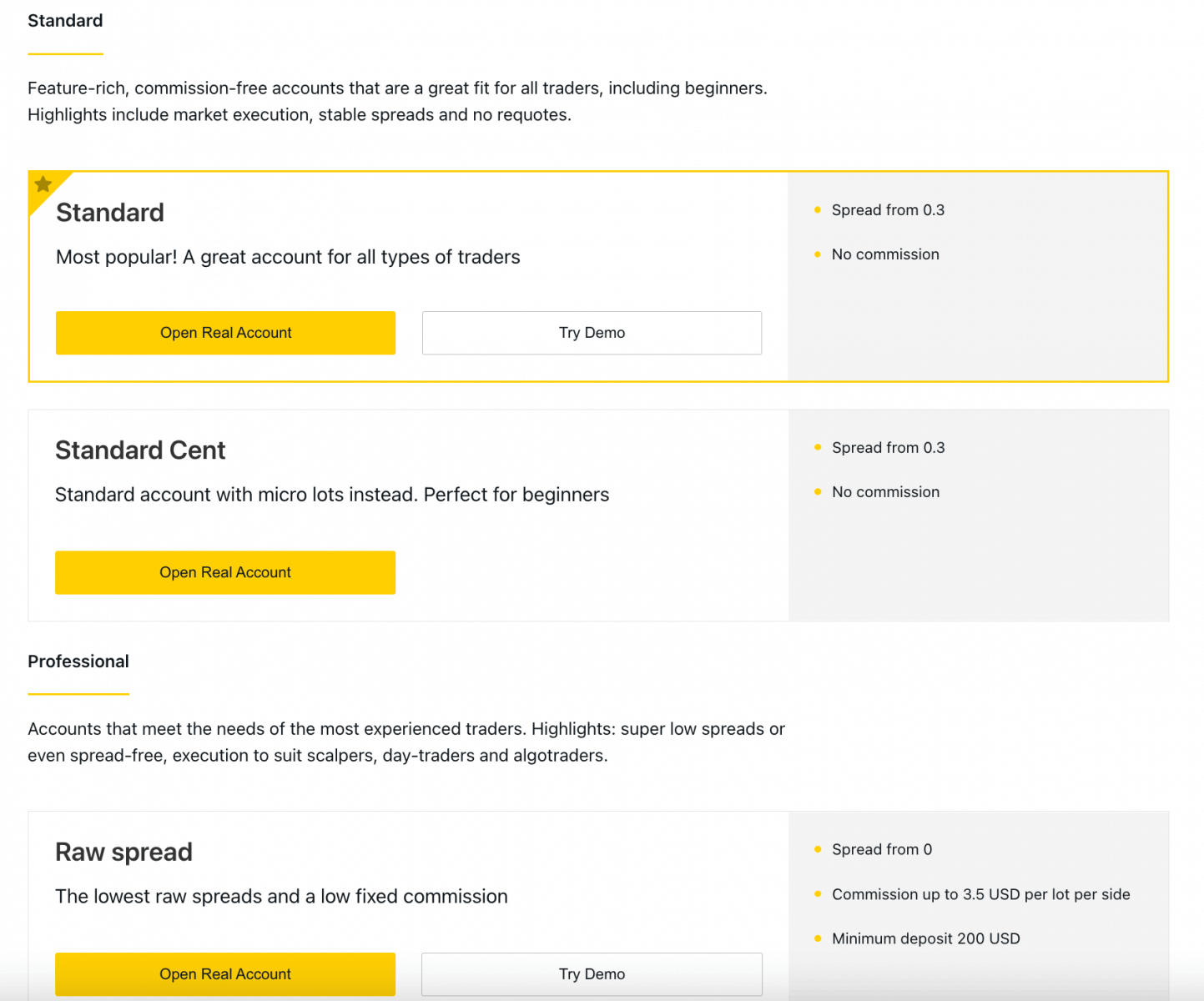
3. Màn hình tiếp theo hiển thị các cài đặt sau:
- Một cơ hội khác để lựa chọn tài khoản Thực hoặc Tài khoản Demo .
- Lựa chọn giữa nền tảng giao dịch MT4 và MT5 .
- Đặt đòn bẩy tối đa của bạn.
- Chọn loại tiền tệ cho tài khoản của bạn (lưu ý rằng không thể thay đổi loại tiền tệ này cho tài khoản giao dịch sau khi đã thiết lập).
- Tạo biệt danh cho tài khoản giao dịch này.
- Đặt mật khẩu tài khoản giao dịch.
- Nhấp vào Tạo tài khoản khi bạn đã hài lòng với cài đặt của mình.
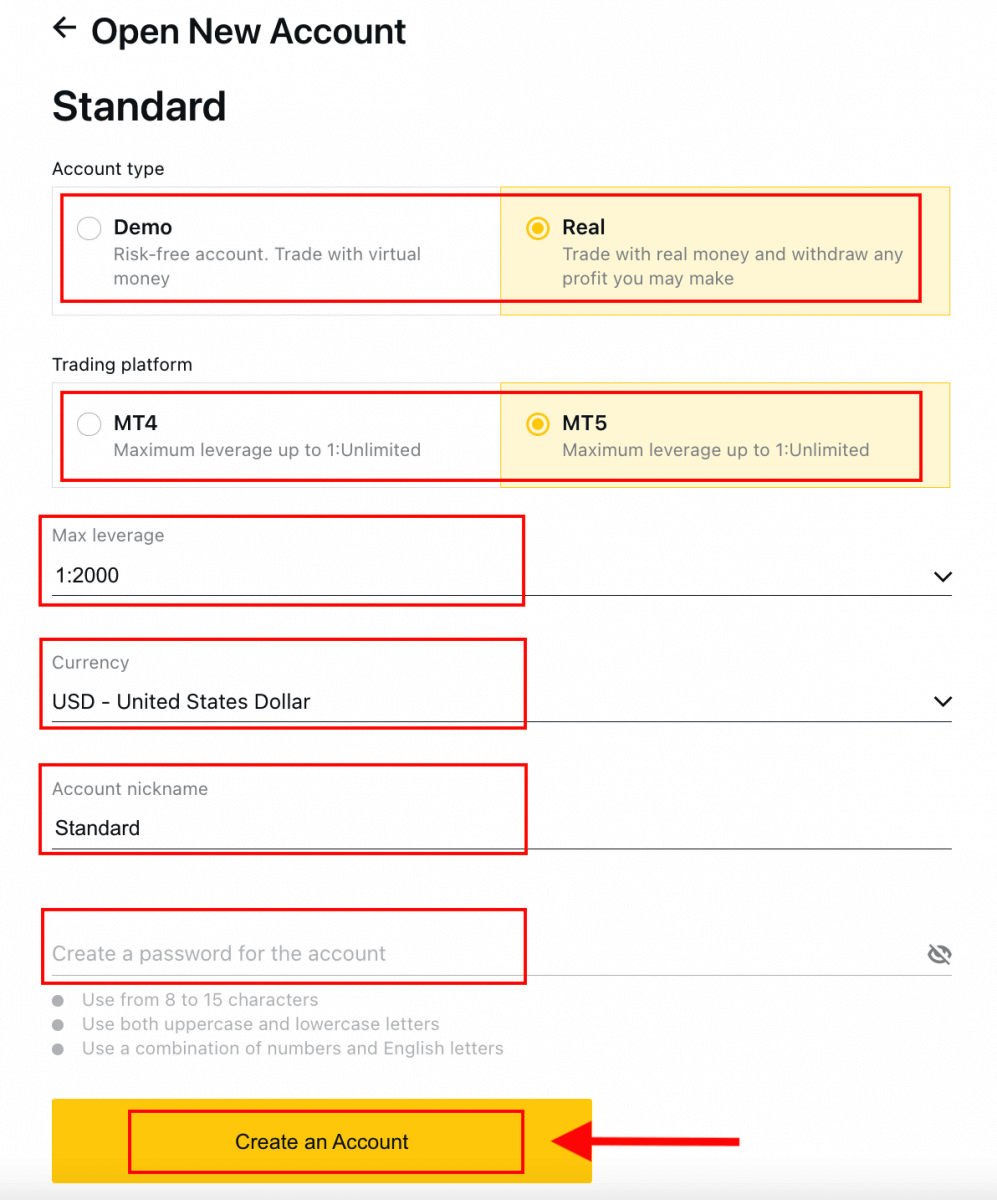
4. Tài khoản giao dịch mới của bạn sẽ hiển thị trong tab 'Tài khoản của tôi'. 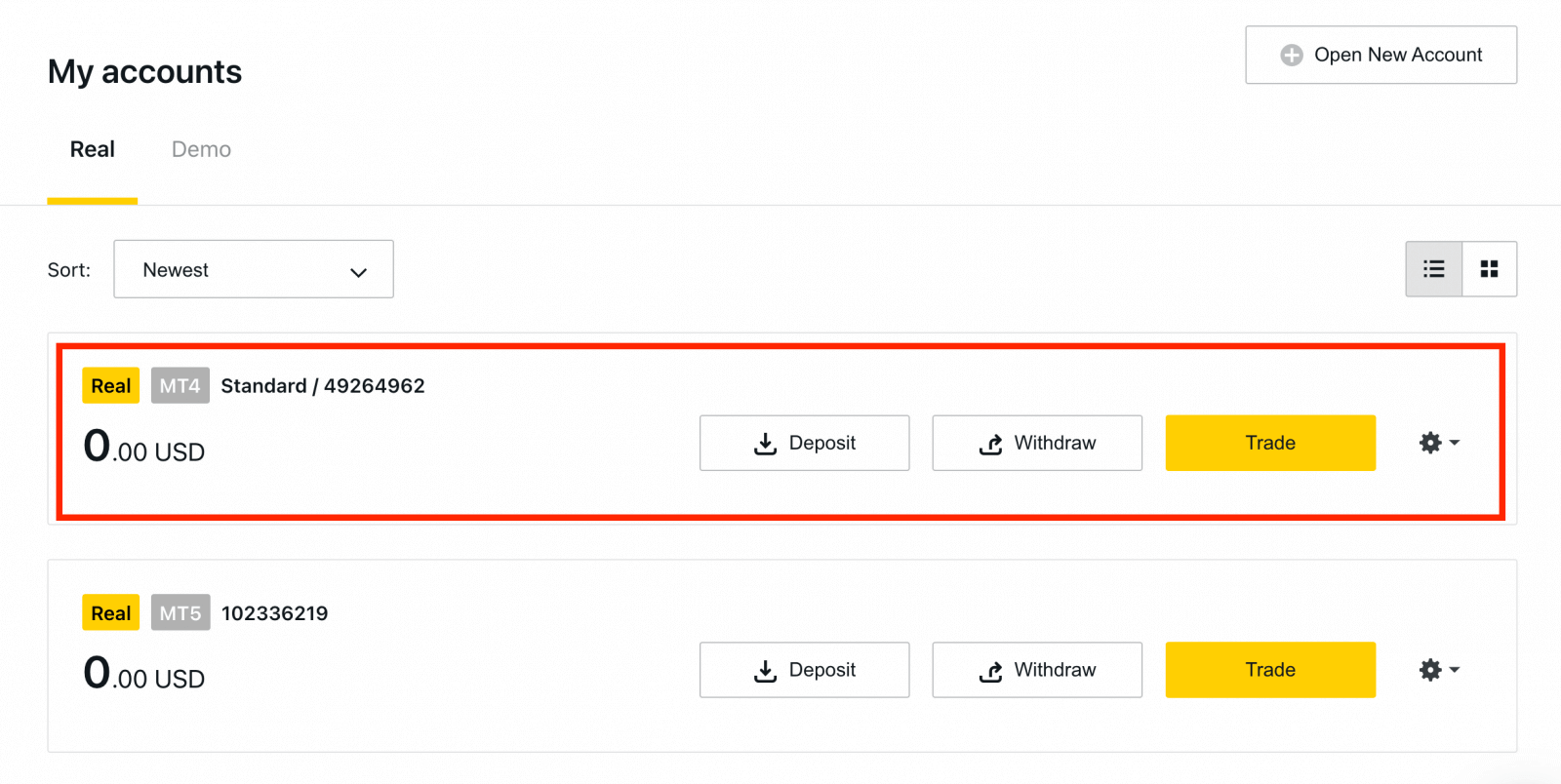
Xin chúc mừng, bạn đã mở một tài khoản giao dịch mới.
Cách nạp tiền vào Exness
Cách đăng ký tài khoản demo [Ứng dụng]
Thiết lập và Đăng ký
1. Trước tiên, hãy tải xuống ứng dụng Exness Trader từ App Store hoặc Google Play .2. Cài đặt và tải Exness Trader.
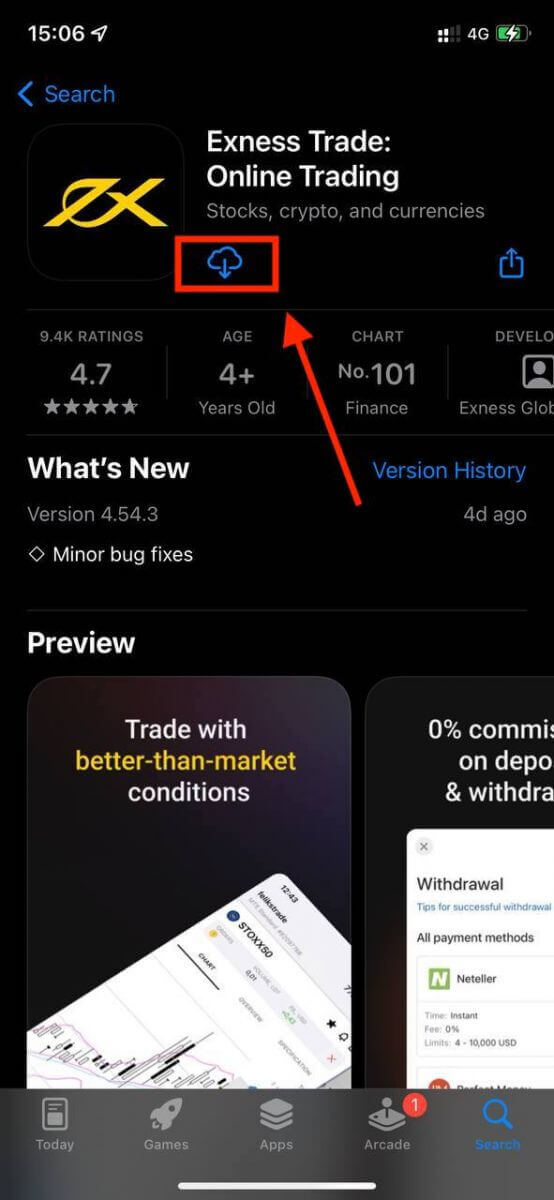
3. Nhấn vào Đăng ký .
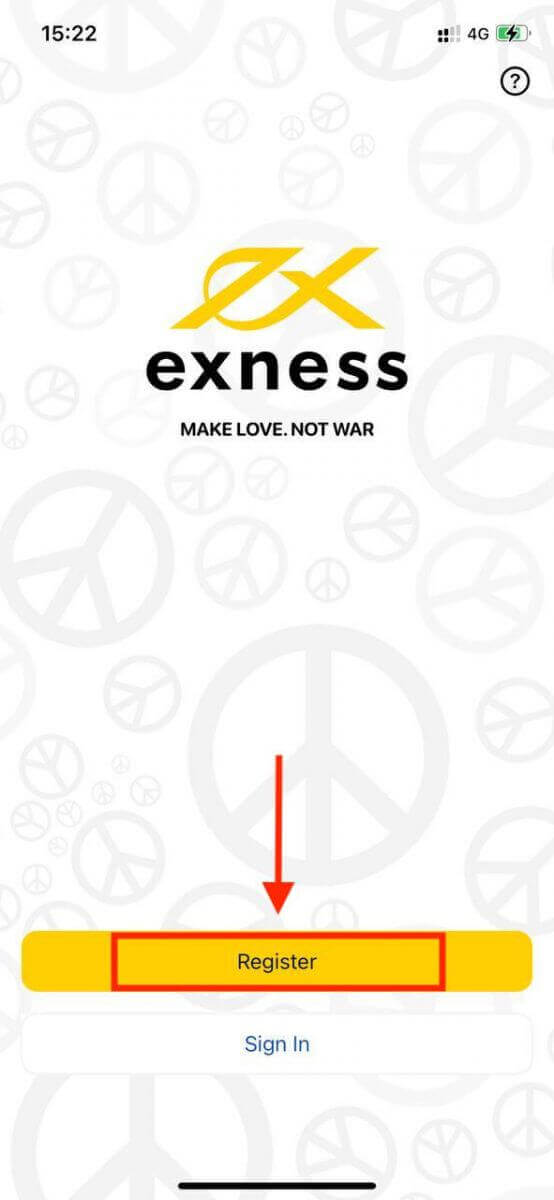
4. Nhấn vào Thay đổi quốc gia/khu vực để chọn quốc gia cư trú của bạn từ danh sách, sau đó nhấn vào Tiếp tục .
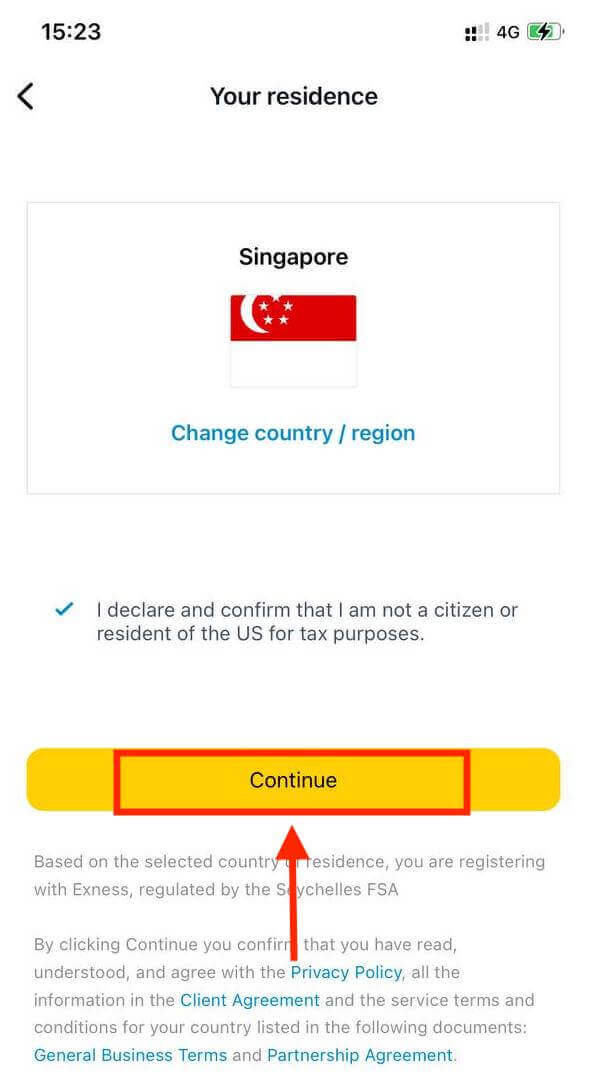
5. Nhập địa chỉ email của bạn và Tiếp tục .
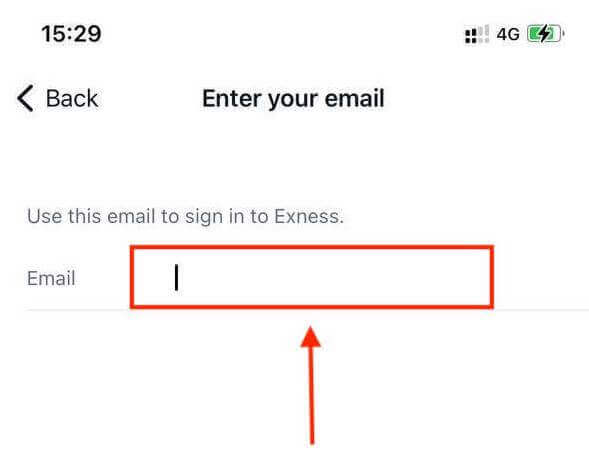
6. Tạo mật khẩu đáp ứng các yêu cầu. Nhấn vào Tiếp tục .
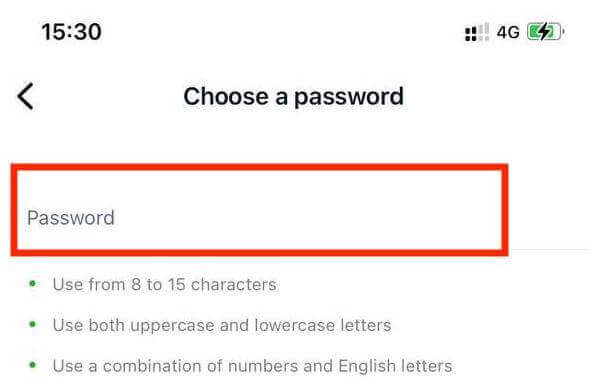
7. Cung cấp số điện thoại của bạn và nhấn vào Gửi mã cho tôi .
8. Nhập mã xác minh gồm 6 chữ số được gửi đến số điện thoại của bạn, sau đó nhấn vào Tiếp tục . Bạn có thể nhấn vào Gửi lại mã cho tôi nếu hết thời gian.
9. Tạo mật mã gồm 6 chữ số, sau đó nhập lại để xác nhận. Bước này không phải là tùy chọn và phải hoàn tất trước khi bạn có thể vào Exness Trader.
10. Bạn có thể thiết lập sinh trắc học bằng cách nhấn vào Cho phép nếu thiết bị của bạn hỗ trợ hoặc bạn có thể bỏ qua bước này bằng cách nhấn vào Không phải bây giờ .
11. Màn hình gửi tiền sẽ được hiển thị, nhưng bạn có thể nhấn vào Quay lại để trở về khu vực chính của ứng dụng.
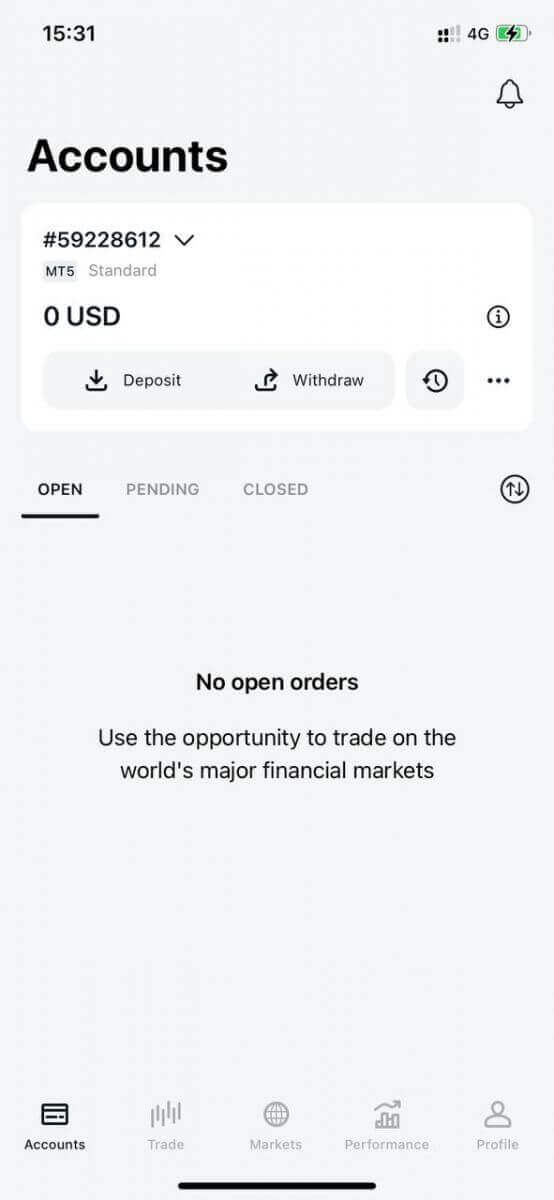
Xin chúc mừng, Exness Trader đã được thiết lập và sẵn sàng sử dụng.
Sau khi đăng ký, một tài khoản demo sẽ được tạo cho bạn (với 10.000 đô la tiền ảo) để thực hành giao dịch.
Cùng với tài khoản demo, một tài khoản thật cũng sẽ được tạo cho bạn khi đăng ký.
Cách tạo tài khoản giao dịch mới
Sau khi bạn đã đăng ký Khu vực cá nhân, việc tạo tài khoản giao dịch thực sự đơn giản. Chúng tôi sẽ hướng dẫn bạn cách tạo tài khoản trên Ứng dụng Exness Trader. 1. Nhấn vào menu thả xuống trên tab Tài khoản trên màn hình chính của bạn.
2. Nhấp vào dấu cộng ở bên phải và chọn Tài khoản thực mới hoặc Tài khoản demo mới .
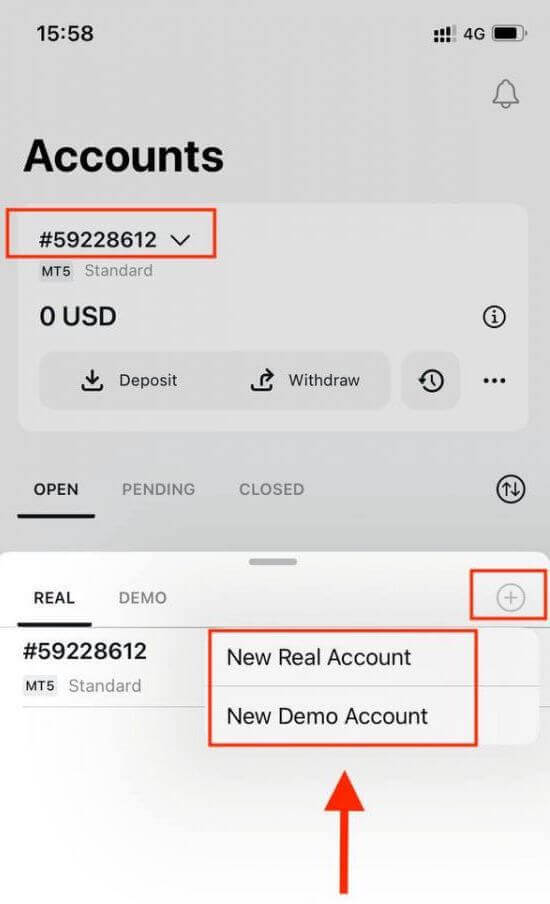
3. Chọn loại tài khoản ưa thích của bạn trong các trường MetaTrader 5 và MetaTrader 4.
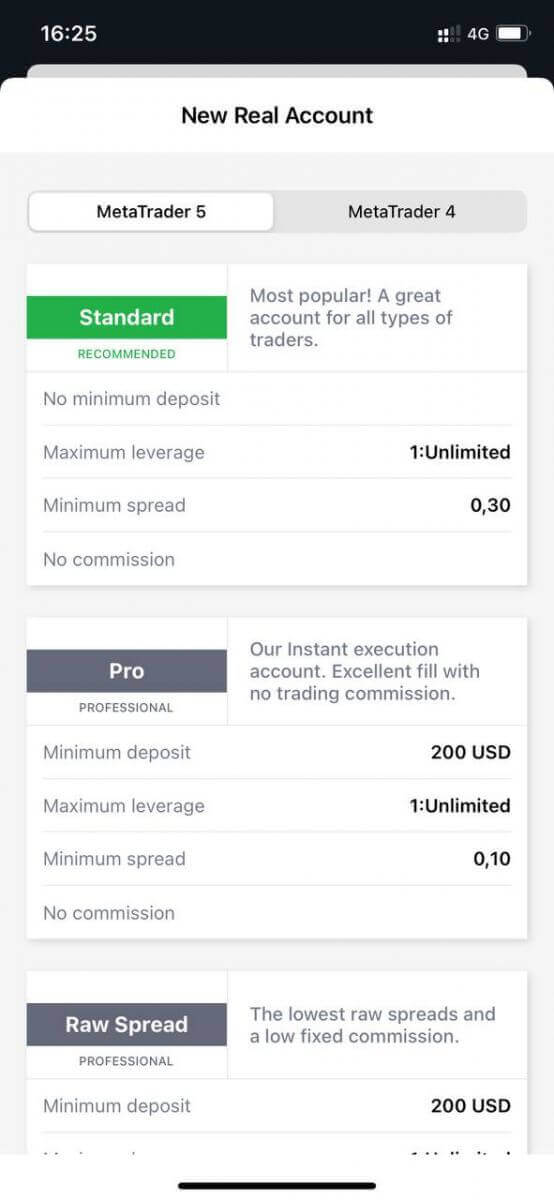
4. Đặt loại tiền tệ của tài khoản , đòn bẩy và nhập biệt danh tài khoản . Nhấn Tiếp tục .
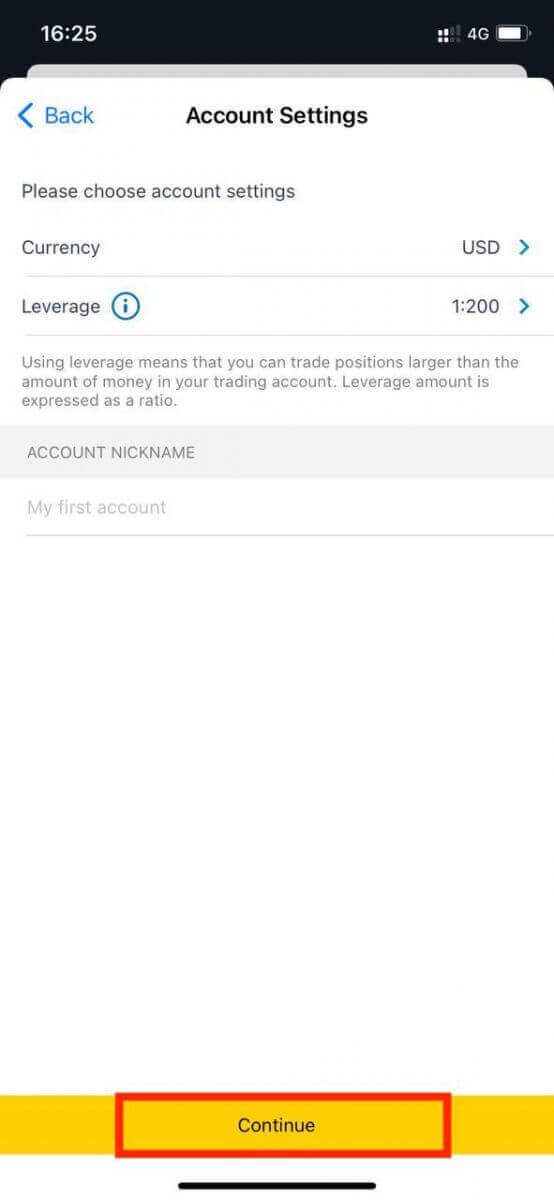
5. Đặt mật khẩu giao dịch theo yêu cầu hiển thị.
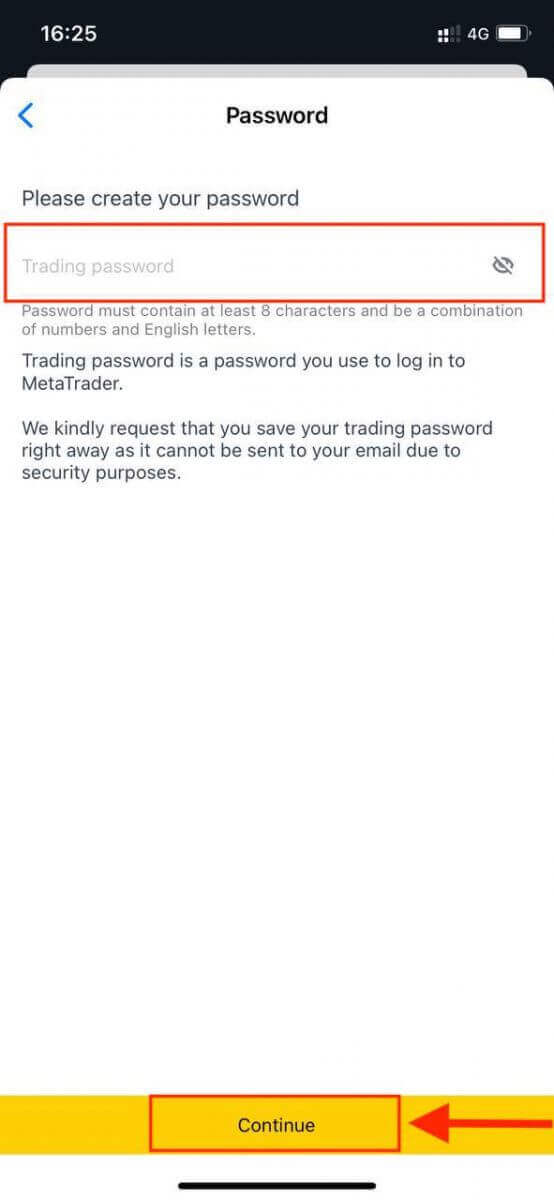
Bạn đã tạo tài khoản giao dịch thành công. Nhấn Gửi tiền để chọn phương thức thanh toán để gửi tiền , sau đó nhấn Giao dịch.

Tài khoản giao dịch mới của bạn sẽ hiển thị bên dưới.
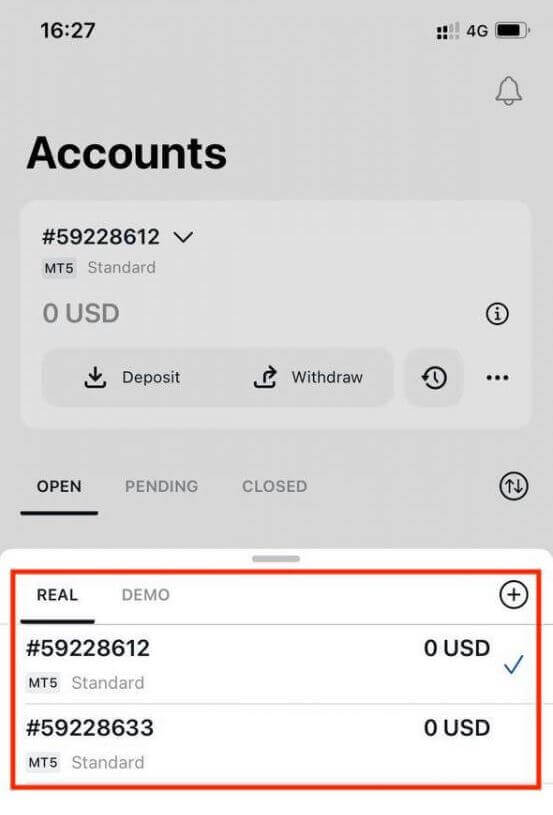
Lưu ý rằng tiền tệ tài khoản được thiết lập cho một tài khoản không thể thay đổi sau khi thiết lập. Nếu bạn muốn thay đổi biệt danh tài khoản của mình, bạn có thể thực hiện bằng cách đăng nhập vào Khu vực cá nhân trên web.
Sự khác biệt giữa tài khoản thật và tài khoản demo là gì?
Sự khác biệt chính là với tài khoản thật , bạn sẽ giao dịch bằng tiền thật, trong khi tài khoản Demo sử dụng tiền ảo không có giá trị thực để giao dịch.
Ngoài ra, điều kiện thị trường cho tài khoản Demo giống hệt như tài khoản Real , khiến chúng trở nên lý tưởng để thực hành các chiến lược của bạn. Hơn nữa, chúng khả dụng cho mọi loại tài khoản ngoại trừ Standard Cent .
Nếu bạn muốn tự mình dùng thử tài khoản Demo, hãy đăng ký và nhận ngay tiền ảo (10.000 USD) để thực hành.
Cách bắt đầu giao dịch Forex với Exness
Cách đặt lệnh mới với MT4
Nhấp chuột phải vào biểu đồ, sau đó nhấp vào “Giao dịch" → chọn “Lệnh mới".Hoặc
nhấp đúp vào loại tiền tệ bạn muốn đặt lệnh trên MT4. Cửa sổ Lệnh sẽ xuất hiện
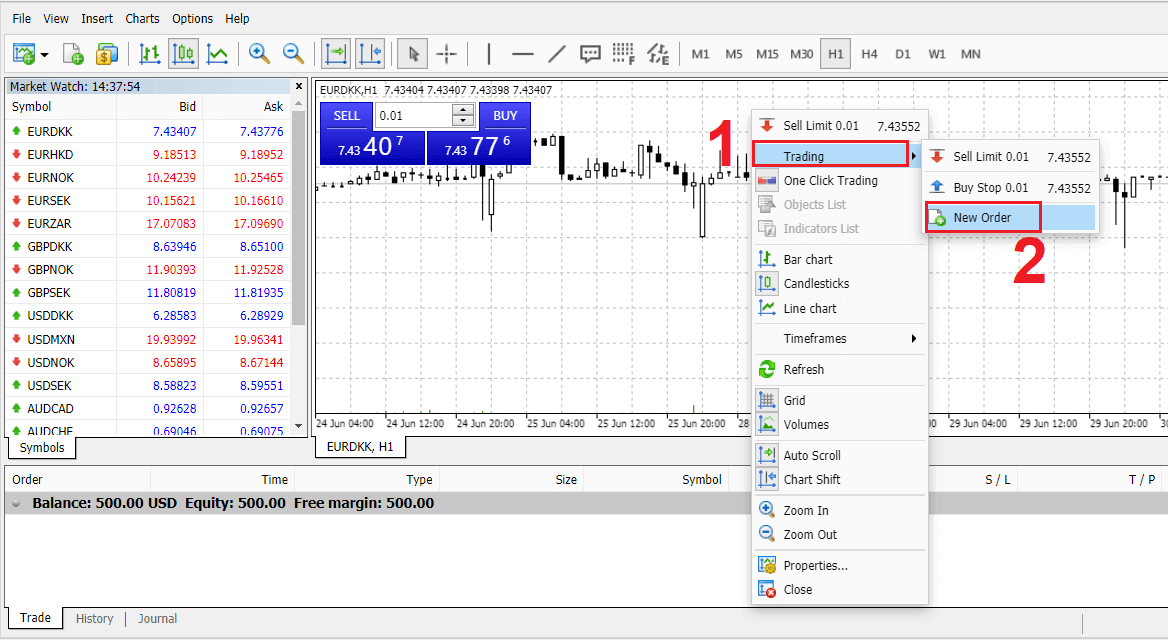
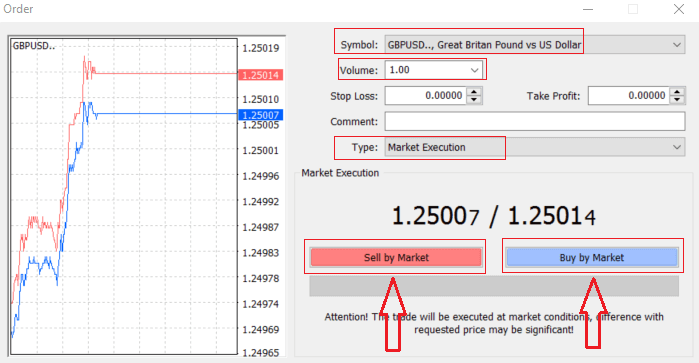
Biểu tượng : kiểm tra xem Biểu tượng tiền tệ bạn muốn giao dịch có được hiển thị trong hộp biểu tượng Khối
lượng : bạn phải quyết định quy mô hợp đồng của mình, bạn có thể nhấp vào mũi tên và chọn khối lượng từ các tùy chọn được liệt kê trong hộp thả xuống hoặc nhấp chuột trái vào hộp khối lượng và nhập giá trị bắt buộc
Đừng quên rằng quy mô hợp đồng của bạn ảnh hưởng trực tiếp đến lợi nhuận hoặc thua lỗ có thể xảy ra của bạn.
Bình luận : phần này không bắt buộc nhưng bạn có thể sử dụng nó để xác định các giao dịch của mình bằng cách thêm bình luận
Loại : được đặt thành thực hiện thị trường theo mặc định,
- Thực hiện thị trường là mô hình thực hiện lệnh theo giá thị trường hiện tại
- Lệnh chờ được sử dụng để thiết lập mức giá tương lai mà bạn dự định mở giao dịch.
Cuối cùng, bạn cần quyết định loại lệnh nào sẽ mở, bạn có thể chọn giữa lệnh bán và lệnh mua. Lệnh
bán theo thị trường được mở ở mức giá thầu và đóng ở mức giá thầu, trong loại lệnh này, giao dịch của bạn có thể mang lại lợi nhuận nếu giá giảm. Lệnh
mua theo thị trường được mở ở mức giá thầu và đóng ở mức giá thầu, trong loại lệnh này, giao dịch của bạn có thể mang lại lợi nhuận. Nếu giá tăng.
Khi bạn nhấp vào Mua hoặc Bán, lệnh của bạn sẽ được xử lý ngay lập tức, bạn có thể kiểm tra lệnh của mình trong Trade Terminal
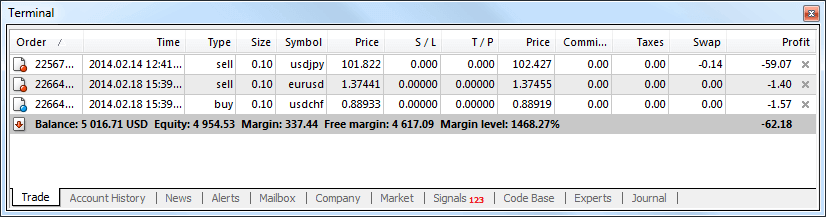
Cách đặt lệnh chờ với MT4
Có bao nhiêu đơn hàng đang chờ xử lý
Không giống như lệnh thực hiện tức thời, trong đó giao dịch được đặt ở mức giá thị trường hiện tại, lệnh chờ cho phép bạn đặt lệnh được mở khi giá đạt đến mức có liên quan, do bạn chọn. Có bốn loại lệnh chờ khả dụng, nhưng chúng ta có thể nhóm chúng thành hai loại chính:
- Lệnh mong đợi phá vỡ một mức thị trường nhất định
- Các lệnh dự kiến sẽ phục hồi từ một mức thị trường nhất định
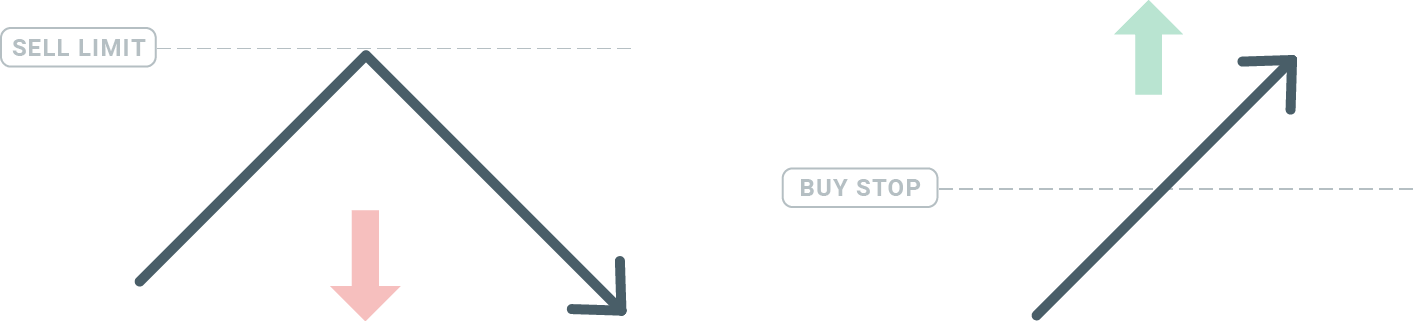
Buy Stop
Lệnh Buy Stop cho phép bạn đặt lệnh mua cao hơn giá thị trường hiện tại. Điều này có nghĩa là nếu giá thị trường hiện tại là 20 đô la và Buy Stop của bạn là 22 đô la, một vị thế mua hoặc dài hạn sẽ được mở khi thị trường đạt đến mức giá đó.
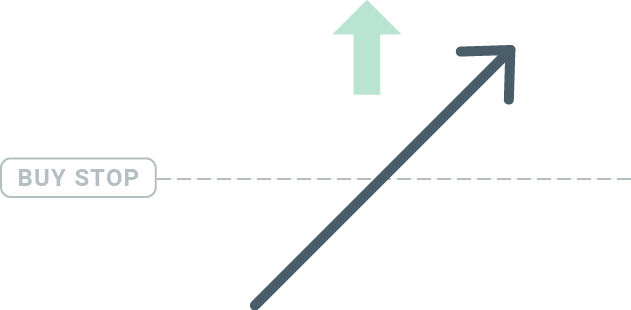
Sell Stop
Lệnh Sell Stop cho phép bạn đặt lệnh bán thấp hơn giá thị trường hiện tại. Vì vậy, nếu giá thị trường hiện tại là 20 đô la và giá Sell Stop của bạn là 18 đô la, một vị thế bán hoặc 'ngắn hạn' sẽ được mở khi thị trường đạt đến mức giá đó.
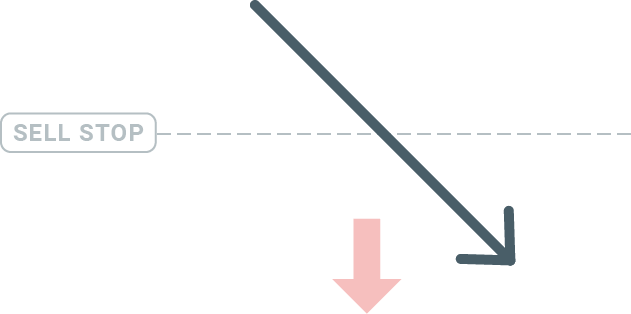
Buy Limit
Ngược lại với lệnh buy stop, lệnh Buy Limit cho phép bạn đặt lệnh mua thấp hơn giá thị trường hiện tại. Điều này có nghĩa là nếu giá thị trường hiện tại là 20 đô la và giá Buy Limit của bạn là 18 đô la, thì khi thị trường đạt đến mức giá 18 đô la, một vị thế mua sẽ được mở.
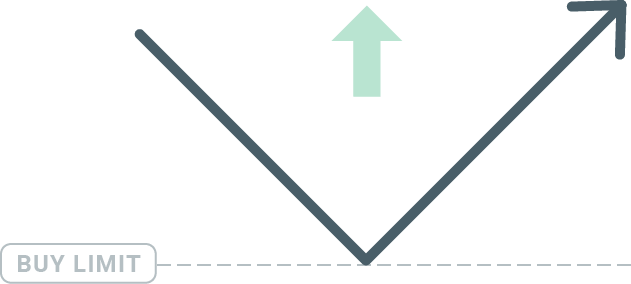
Sell Limit
Cuối cùng, lệnh Sell Limit cho phép bạn đặt lệnh bán cao hơn giá thị trường hiện tại. Vì vậy, nếu giá thị trường hiện tại là 20 đô la và giá Giới hạn bán được đặt là 22 đô la, thì khi thị trường đạt đến mức giá 22 đô la, một vị thế bán sẽ được mở trên thị trường này.
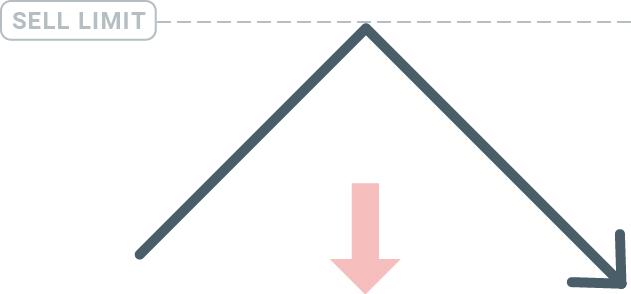
Mở lệnh chờ
Bạn có thể mở một lệnh chờ mới chỉ bằng cách nhấp đúp vào tên thị trường trên mô-đun Market Watch. Sau khi thực hiện, cửa sổ lệnh mới sẽ mở ra và bạn có thể thay đổi loại lệnh thành lệnh chờ.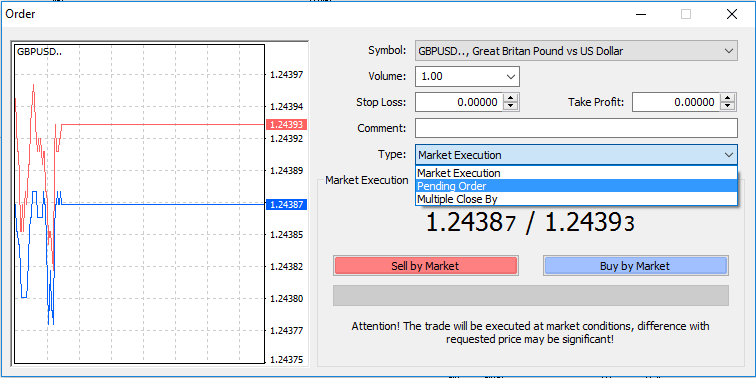
Tiếp theo, chọn mức thị trường mà lệnh chờ sẽ được kích hoạt. Bạn cũng nên chọn kích thước vị thế dựa trên khối lượng.
Nếu cần, bạn có thể đặt ngày hết hạn ('Hết hạn'). Sau khi tất cả các thông số này được thiết lập, hãy chọn loại lệnh mong muốn tùy thuộc vào việc bạn muốn mua hay bán và dừng hoặc giới hạn và chọn nút 'Đặt'.
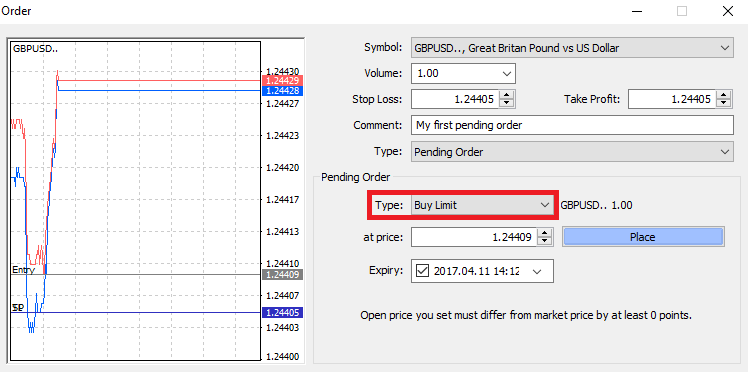
Như bạn thấy, lệnh chờ là tính năng rất mạnh mẽ của MT4. Chúng hữu ích nhất khi bạn không thể liên tục theo dõi thị trường để tìm điểm vào lệnh hoặc nếu giá của một công cụ thay đổi nhanh chóng và bạn không muốn bỏ lỡ cơ hội.
Cách đóng lệnh với MT4
Để đóng một vị thế mở, hãy nhấp vào 'x' trong tab Giao dịch trong cửa sổ Terminal.
Hoặc nhấp chuột phải vào lệnh đường trên biểu đồ và chọn 'đóng'.
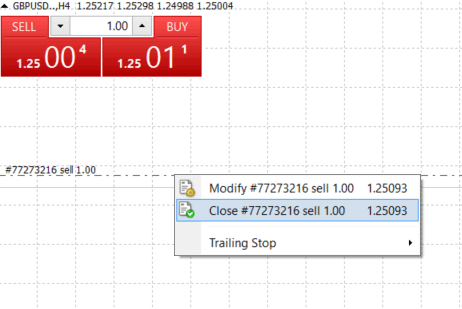
Nếu bạn chỉ muốn đóng một phần của vị thế, hãy nhấp chuột phải vào lệnh mở và chọn 'Sửa đổi'. Sau đó, trong trường Loại, hãy chọn thực hiện tức thời và chọn phần vị thế bạn muốn đóng.
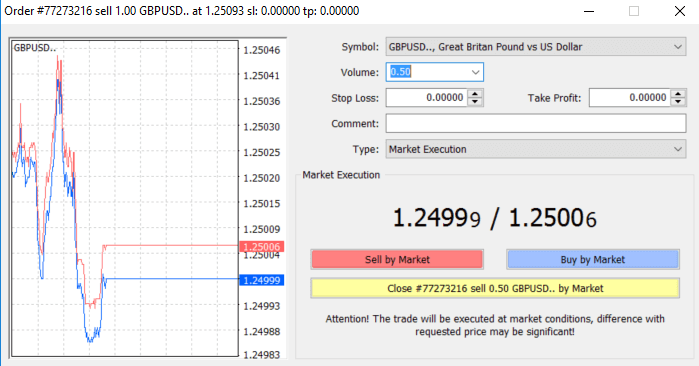
Như bạn thấy, việc mở và đóng giao dịch của bạn trên MT4 rất trực quan và thực sự chỉ cần một cú nhấp chuột.
Sử dụng Stop Loss, Take Profit và Trailing Stop với MT4
Một trong những chìa khóa để đạt được thành công trên thị trường tài chính trong dài hạn là quản lý rủi ro thận trọng. Đó là lý do tại sao lệnh dừng lỗ và chốt lời nên là một phần không thể thiếu trong giao dịch của bạn. Vì vậy, hãy cùng xem cách sử dụng chúng trên nền tảng MT4 của chúng tôi để đảm bảo bạn biết cách hạn chế rủi ro và tối đa hóa tiềm năng giao dịch của mình.
Thiết lập Stop Loss và Take Profit
Cách đầu tiên và dễ nhất để thêm Stop Loss hoặc Take Profit vào giao dịch của bạn là thực hiện ngay khi đặt lệnh mới. 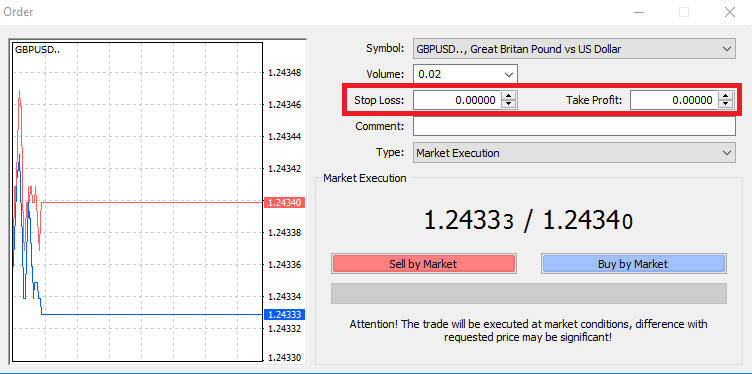
Để thực hiện, chỉ cần nhập mức giá cụ thể của bạn vào trường Stop Loss hoặc Take Profit. Hãy nhớ rằng Stop Loss sẽ được thực hiện tự động khi thị trường di chuyển ngược lại vị thế của bạn (do đó có tên là: stop loss), và mức Take Profit sẽ được thực hiện tự động khi giá đạt đến mục tiêu lợi nhuận đã chỉ định của bạn. Điều này có nghĩa là bạn có thể đặt mức Stop Loss của mình thấp hơn giá thị trường hiện tại và mức Take Profit cao hơn giá thị trường hiện tại.
Điều quan trọng cần nhớ là Stop Loss (SL) hoặc Take Profit (TP) luôn được kết nối với một vị thế mở hoặc lệnh đang chờ. Bạn có thể điều chỉnh cả hai sau khi giao dịch của mình đã được mở và bạn đang theo dõi thị trường. Đây là lệnh bảo vệ cho vị thế thị trường của bạn, nhưng tất nhiên chúng không cần thiết để mở một vị thế mới. Bạn luôn có thể thêm chúng sau, nhưng chúng tôi thực sự khuyên bạn nên luôn bảo vệ các vị thế của mình*.
Thêm mức dừng lỗ và chốt lời
Cách dễ nhất để thêm mức SL/TP vào vị thế đã mở của bạn là sử dụng đường giao dịch trên biểu đồ. Để thực hiện, chỉ cần kéo và thả đường giao dịch lên hoặc xuống mức cụ thể. 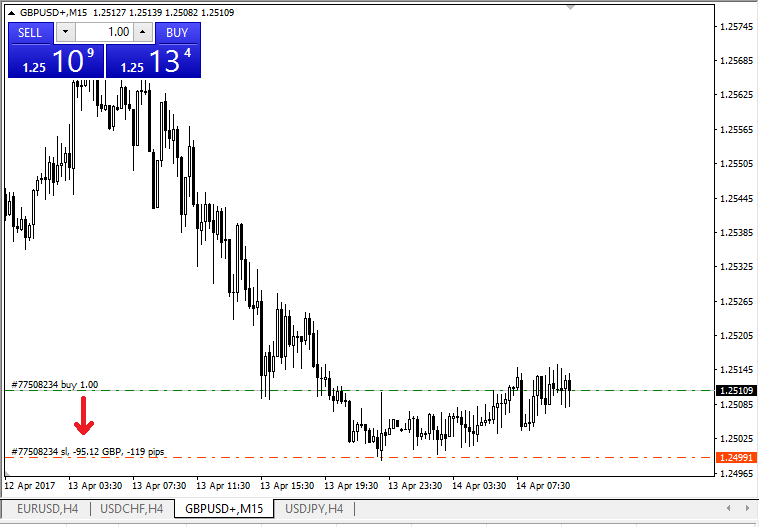
Sau khi bạn đã nhập mức SL/TP, các đường SL/TP sẽ xuất hiện trên biểu đồ. Theo cách này, bạn cũng có thể sửa đổi mức SL/TP một cách đơn giản và nhanh chóng.
Bạn cũng có thể thực hiện việc này từ mô-đun 'Terminal' ở dưới cùng. Để thêm hoặc sửa đổi mức SL/TP, chỉ cần nhấp chuột phải vào vị thế mở hoặc lệnh đang chờ của bạn và chọn 'Sửa đổi hoặc xóa lệnh'.
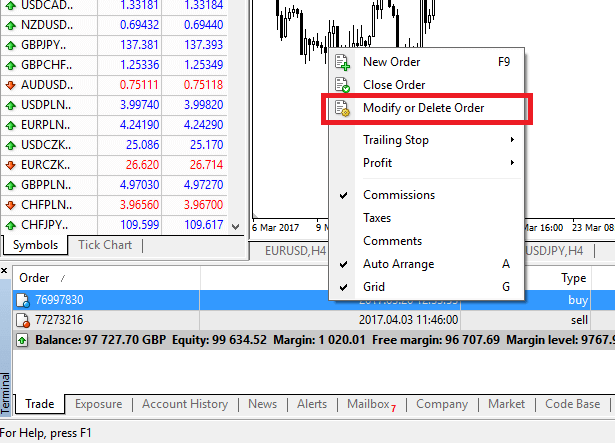
Cửa sổ sửa đổi lệnh sẽ xuất hiện và bây giờ bạn có thể nhập/sửa đổi SL/TP theo mức thị trường chính xác hoặc bằng cách xác định phạm vi điểm từ giá thị trường hiện tại.
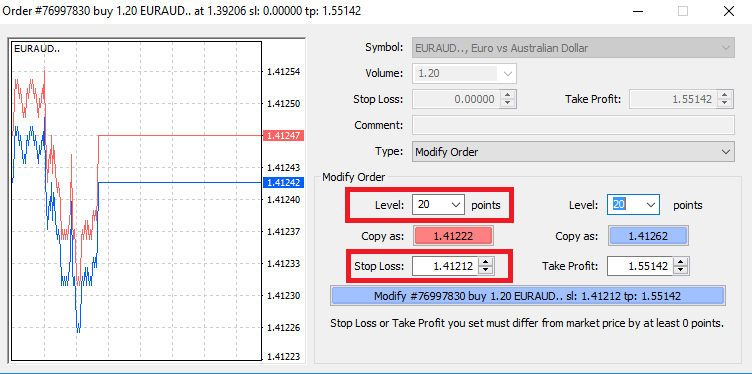
Dừng theo sau
Lệnh dừng lỗ có mục đích giảm lỗ khi thị trường biến động ngược lại với vị thế của bạn, nhưng chúng cũng có thể giúp bạn khóa lợi nhuận. Mặc dù thoạt đầu nghe có vẻ hơi phản trực giác, nhưng thực ra rất dễ hiểu và thành thạo.
Giả sử bạn đã mở một vị thế mua và thị trường biến động theo đúng hướng, khiến giao dịch của bạn hiện có lãi. Lệnh dừng lỗ ban đầu của bạn, được đặt ở mức thấp hơn giá mở của bạn, giờ có thể được di chuyển đến giá mở của bạn (để bạn có thể hòa vốn) hoặc cao hơn giá mở (để bạn được đảm bảo có lãi).
Để quá trình này diễn ra tự động, bạn có thể sử dụng Trailing Stop. Đây có thể là một công cụ thực sự hữu ích cho việc quản lý rủi ro của bạn, đặc biệt là khi giá thay đổi nhanh hoặc khi bạn không thể liên tục theo dõi thị trường.
Ngay khi vị thế chuyển sang có lãi, Trailing Stop của bạn sẽ tự động theo giá, duy trì khoảng cách đã thiết lập trước đó.
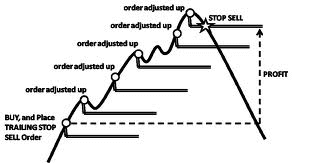
Tuy nhiên, theo ví dụ trên, hãy lưu ý rằng giao dịch của bạn cần phải có lợi nhuận đủ lớn để Trailing Stop di chuyển trên giá mở của bạn, trước khi lợi nhuận của bạn có thể được đảm bảo.
Trailing Stop (TS) được gắn vào các vị thế mở của bạn, nhưng điều quan trọng cần nhớ là nếu bạn có lệnh trailing stop trên MT4, bạn cần mở nền tảng để lệnh này được thực hiện thành công.
Để đặt Trailing Stop, hãy nhấp chuột phải vào vị thế mở trong cửa sổ 'Terminal' và chỉ định giá trị pip mong muốn của khoảng cách giữa mức TP và giá hiện tại trong menu Trailing Stop. Trailing
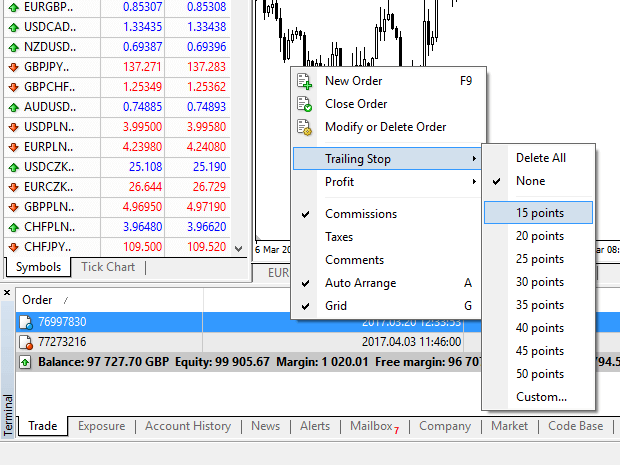
Stop của bạn hiện đang hoạt động. Điều này có nghĩa là nếu giá thay đổi theo hướng thị trường có lợi nhuận, TS sẽ đảm bảo mức dừng lỗ tự động theo giá.
Bạn có thể dễ dàng vô hiệu hóa Trailing Stop bằng cách đặt 'Không có' trong menu Trailing Stop. Nếu bạn muốn nhanh chóng hủy kích hoạt nó trong tất cả các vị thế mở, chỉ cần chọn 'Xóa tất cả'.
Như bạn thấy, MT4 cung cấp cho bạn nhiều cách để bảo vệ các vị thế của mình chỉ trong vài phút.
*Mặc dù lệnh Dừng lỗ là một trong những cách tốt nhất để đảm bảo rủi ro của bạn được quản lý và các khoản lỗ tiềm ẩn được giữ ở mức chấp nhận được, nhưng chúng không cung cấp bảo mật 100%.
Lệnh dừng lỗ được sử dụng miễn phí và chúng bảo vệ tài khoản của bạn khỏi những biến động bất lợi của thị trường, nhưng xin lưu ý rằng chúng không thể đảm bảo vị thế của bạn mọi lúc. Nếu thị trường đột nhiên biến động và có khoảng cách vượt quá mức dừng của bạn (nhảy từ mức giá này sang mức giá khác mà không giao dịch ở các mức ở giữa), có khả năng vị thế của bạn có thể bị đóng ở mức tệ hơn mức yêu cầu. Điều này được gọi là trượt giá.
Tính năng dừng lỗ được đảm bảo, không có rủi ro trượt giá và đảm bảo vị thế được đóng ở mức Dừng lỗ mà bạn yêu cầu ngay cả khi thị trường biến động bất lợi, được cung cấp miễn phí với tài khoản cơ bản.
Những câu hỏi thường gặp (FAQ)
Cặp tiền tệ, Cặp tiền chéo, Tiền tệ cơ sở và Tiền tệ báo giá
Các cặp tiền tệ có thể được định nghĩa là các loại tiền tệ của hai quốc gia kết hợp với nhau để giao dịch trên thị trường ngoại hối. Một số ví dụ về các cặp tiền tệ có thể là EURUSD, GBPJPY, NZDCAD, v.v. Một cặp tiền tệ không chứa USD được gọi là cặp chéo.
Loại tiền tệ đầu tiên của một cặp tiền tệ được gọi là " tiền tệ cơ sở" và loại tiền tệ thứ hai được gọi là "tiền tệ báo giá" .
Lợi nhuận và lỗ
Lợi nhuận hoặc lỗ được tính là chênh lệch giữa giá đóng và giá mở của một lệnh. Lợi nhuận/lỗ = Chênh lệch giữa giá đóng và giá mở (tính bằng pip) x Giá trị pip
Lệnh mua có lãi khi giá tăng trong khi lệnh bán có lãi khi giá giảm.
Lệnh mua có lãi khi giá giảm trong khi lệnh bán có lãi khi giá tăng.
Giá thầu và giá chào bán
Giá thầu là mức giá mà một nhà môi giới sẵn sàng mua đồng tiền đầu tiên được nêu tên (cơ sở) của một cặp tiền tệ từ khách hàng. Sau đó, đó là mức giá mà khách hàng bán đồng tiền đầu tiên được nêu tên (cơ sở) của một cặp tiền tệ. Giá chào bán là mức giá mà một nhà môi giới sẵn sàng bán đồng tiền đầu tiên được nêu tên (cơ sở) của một cặp tiền tệ cho khách hàng. Sau đó, đó là mức giá mà khách hàng mua đồng tiền đầu tiên được nêu tên (cơ sở) của một cặp tiền tệ.
Lệnh mua mở ở mức Giá chào bán và đóng ở mức Giá chào mua.
Lệnh bán mở ở mức Giá chào mua và đóng ở mức Giá chào bán.
Lây lan
Spread là sự khác biệt giữa giá Bid và Ask của một công cụ giao dịch cụ thể và cũng là nguồn lợi nhuận chính cho các nhà môi giới tạo lập thị trường. Giá trị của spread được thiết lập theo pip. Exness cung cấp cả spread động và ổn định trên các tài khoản của mình.
Diện tích lô đất và hợp đồng
Lot là đơn vị chuẩn của một giao dịch. Thông thường, một lot chuẩn bằng 100.000 đơn vị tiền tệ cơ sở. Kích thước hợp đồng là giá trị cố định, biểu thị số lượng tiền tệ cơ sở trong 1 lot. Đối với hầu hết các công cụ trong forex, nó được cố định ở mức 100.000.
Pip, Điểm, Kích thước Pip và Giá trị Pip
Một điểm là giá trị thay đổi giá ở chữ số thập phân thứ 5, trong khi pip là thay đổi giá ở chữ số thập phân thứ 4. Theo đạo hàm, 1 pip = 10 điểm.
Ví dụ, nếu giá thay đổi từ 1,11115 thành 1,11135, thì giá thay đổi là 2 pip hoặc 20 điểm.
Kích thước pip là một con số cố định biểu thị vị trí của pip trong giá của một công cụ.
Ví dụ, đối với hầu hết các cặp tiền tệ như EURUSD, giá trông giống như 1,11115, pip ở chữ số thập phân thứ 4, do đó kích thước pip là 0,0001.
Giá trị pip là số tiền mà một người sẽ kiếm được hoặc mất nếu giá thay đổi một pip. Nó được tính theo công thức sau:
Giá trị pip = Số lô x Kích thước hợp đồng x Kích thước pip.
Máy tính của nhà giao dịch của chúng tôi có thể được sử dụng để tính toán tất cả các giá trị này.
Đòn bẩy và Ký quỹ
Đòn bẩy là tỷ lệ vốn chủ sở hữu so với vốn vay. Nó có tác động trực tiếp đến ký quỹ được giữ cho công cụ được giao dịch. Exness cung cấp đòn bẩy lên đến 1:Không giới hạn cho hầu hết các công cụ giao dịch trên cả tài khoản MT4 và MT5. Ký quỹ là số tiền bằng tiền tệ của tài khoản được giữ lại bởi một nhà môi giới để giữ lệnh mở.
Đòn bẩy càng cao, ký quỹ càng nhỏ.
Số dư, Vốn chủ sở hữu và Biên độ tự do
Số dư là tổng kết quả tài chính của tất cả các giao dịch đã hoàn tất và các hoạt động gửi/rút tiền trên một tài khoản. Đây là số tiền bạn có trước khi mở bất kỳ lệnh nào hoặc sau khi bạn đóng tất cả các lệnh mở. Số dư của một tài khoản không thay đổi trong khi các lệnh đang mở.
Sau khi bạn mở một lệnh, số dư của bạn kết hợp với lãi/lỗ của lệnh tạo nên Vốn chủ sở hữu.
Vốn chủ sở hữu = Số dư +/- Lãi/Lỗ
Như bạn đã biết, sau khi một lệnh được mở, một phần tiền được giữ dưới dạng Ký quỹ. Số tiền còn lại được gọi là Ký quỹ tự do.
Vốn chủ sở hữu = Ký quỹ + Ký quỹ tự do
Mức ký quỹ, Cuộc gọi ký quỹ và Dừng giao dịch
Mức ký quỹ là tỷ lệ vốn chủ sở hữu so với ký quỹ được biểu thị bằng %. Mức ký quỹ = (Vốn chủ sở hữu / Ký quỹ) x 100%
Lệnh gọi ký quỹ là thông báo được gửi trong thiết bị đầu cuối giao dịch biểu thị rằng cần phải ký quỹ hoặc đóng một số vị thế để tránh Stop Out. Thông báo này được gửi khi Mức ký quỹ chạm đến mức Lệnh gọi ký quỹ được nhà môi giới đặt cho tài khoản cụ thể đó.
Stop out là lệnh tự động đóng các vị thế khi Mức ký quỹ chạm đến mức Stop Out được nhà môi giới đặt cho tài khoản đó.
Có nhiều cách để truy cập lịch sử giao dịch của bạn. Chúng ta hãy cùng xem xét chúng:
Cách kiểm tra lịch sử giao dịch của bạn
1. Từ Khu vực cá nhân (PA) của bạn: Bạn có thể tìm thấy toàn bộ lịch sử giao dịch của mình trong Khu vực cá nhân. Để truy cập, hãy làm theo các bước sau:
b. Đi tới tab Giám sát.
c. Chọn tài khoản bạn muốn và nhấp vào Tất cả giao dịch để xem lịch sử giao dịch của bạn.
2. Từ thiết bị đầu cuối giao dịch của bạn:
b. Nếu sử dụng ứng dụng di động MetaTrader, bạn có thể kiểm tra lịch sử các giao dịch được thực hiện trên thiết bị di động bằng cách nhấp vào tab Nhật ký.
3. Từ các báo cáo hàng tháng/hàng ngày của bạn: Exness gửi báo cáo tài khoản đến email của bạn cả hàng ngày và hàng tháng (trừ khi đã hủy đăng ký). Các báo cáo này chứa lịch sử giao dịch của các tài khoản của bạn.
4. Bằng cách liên hệ với bộ phận Hỗ trợ: Bạn có thể liên hệ với Nhóm hỗ trợ của chúng tôi qua email hoặc trò chuyện, với số tài khoản và mật khẩu của bạn để yêu cầu báo cáo lịch sử tài khoản của các tài khoản thực của bạn.
Kết luận: Bắt đầu hành trình giao dịch của bạn Thực hành với tài khoản demo trên Exness ngay hôm nay
Bắt đầu với tài khoản demo trên Exness là một cách tuyệt vời để tích lũy kinh nghiệm và sự tự tin trong giao dịch ngoại hối mà không có rủi ro tài chính. Bằng cách làm theo hướng dẫn này, bạn có thể dễ dàng đăng ký tài khoản demo và bắt đầu thực hành các chiến lược giao dịch trong môi trường mô phỏng. Hãy tận dụng cơ hội này để trau dồi kỹ năng và chuẩn bị cho giao dịch thực tế, tận dụng tối đa các công cụ và tính năng giao dịch toàn diện của Exness. Bắt đầu hành trình giao dịch của bạn ngay hôm nay bằng cách khám phá tài khoản demo và thiết lập cho mình thành công trong tương lai.